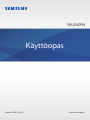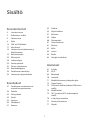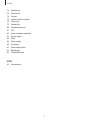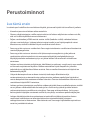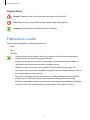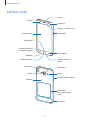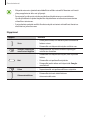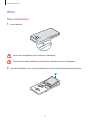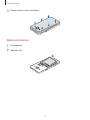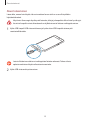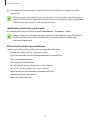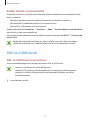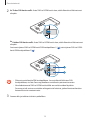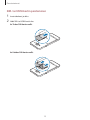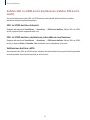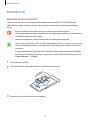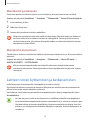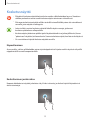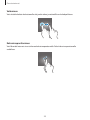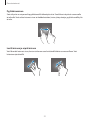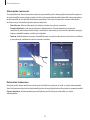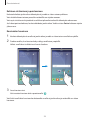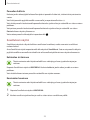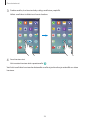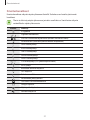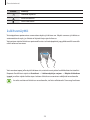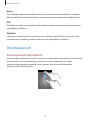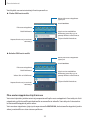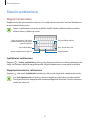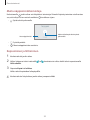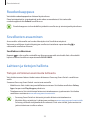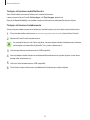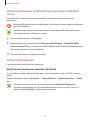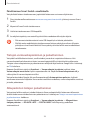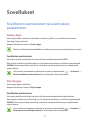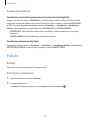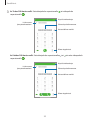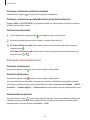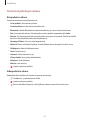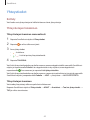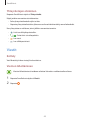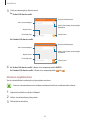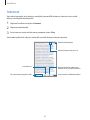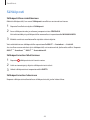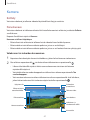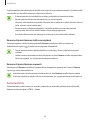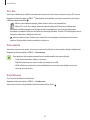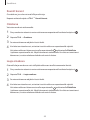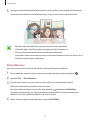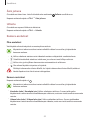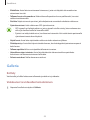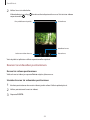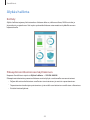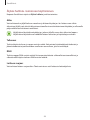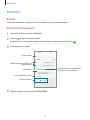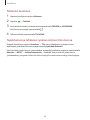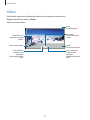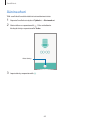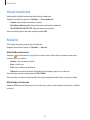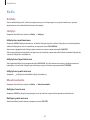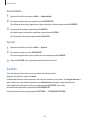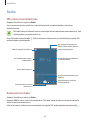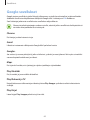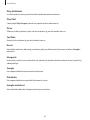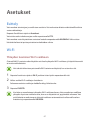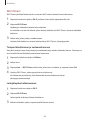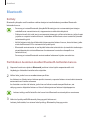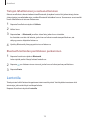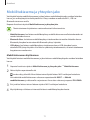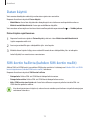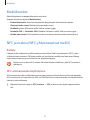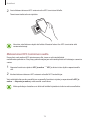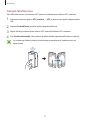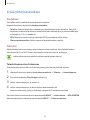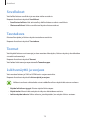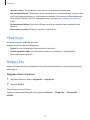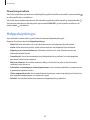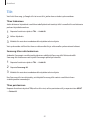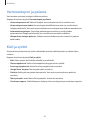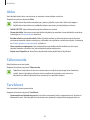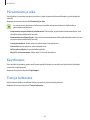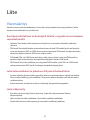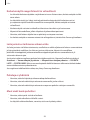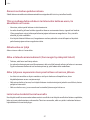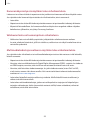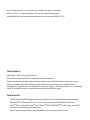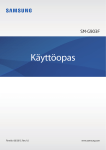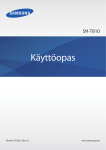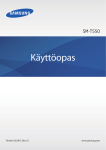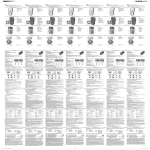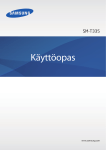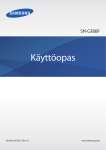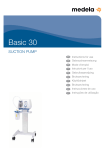Download Samsung Galaxy J5 Käyttöopas
Transcript
SM-J500FN Käyttöopas Finnish. 08/2015. Rev.1.1 www.samsung.com Sisältö Perustoiminnot 53Galleria 55 Älykäs hallinta 57Kalenteri 59Video 60Ääninauhuri 61 Omat tiedostot 61Muistio 62Kello 63Laskin 64Radio 65Google-sovellukset 4 Lue tämä ensin 5 Pakkauksen sisältö 6 Laitteen osat 8Akku 13 SIM- tai USIM-kortti 17Muistikortti 18 Laitteen virran kytkeminen ja katkaiseminen 19Kosketusnäyttö 22Alkunäyttö 28Lukitusnäyttö 29Ilmoituspaneeli 31 Tekstin syöttäminen 33Ruudunkaappaus 33 Sovellusten avaaminen 33 Laitteen ja tietojen hallinta Asetukset 67Esittely 67Wi-Fi 69Bluetooth 70Lentotila 71 Mobiilitukiasema ja yhteyden jako 72 Datan käyttö 72 SIM-kortin hallinta (kahden SIM-kortin mallit) 73Mobiiliverkot 73 NFC ja maksu (NFC-yhteensopivat mallit) 76 Lisää yhteysasetuksia 77 Äänet ja ilmoitukset 77Näyttö Sovellukset 37 Sovellusten asentaminen tai asennuksen poistaminen 38Puhelin 42Yhteystiedot 43Viestit 45Internet 46Sähköposti 47Kamera 2 Sisältö 78Sovellukset 78Taustakuva 78Teemat 78 Lukitusnäyttö ja suojaus 79Yksityisyys 79 Helppo tila 80Helppokäyttöisyys 81Tilit 82 Varmuuskopioi ja palauta 82 Kieli ja syöttö 83Akku 83Tallennustila 83Tarvikkeet 84 Päivämäärä ja aika 84Käyttöopas 84 Tietoja laitteesta Liite 85Vianmääritys 3 Perustoiminnot Lue tämä ensin Lue tämä opas huolellisesti ennen laitteen käyttöä, jotta osaat käyttää sitä turvallisesti ja oikein. • Kuvaukset perustuvat laitteen oletusasetuksiin. • Alueen, palveluntarjoajan, mallin ominaisuuksien tai laitteen ohjelmiston mukaan voi olla, että osa sisällöstä poikkeaa omasta laitteestasi. • Paljon suoritintehoa ja RAM-muistia vaativa sisältö (laadukas sisältö) vaikuttaa laitteen yleiseen suorituskykyyn. Laitteen tekniset ominaisuudet ja sen käyttöympäristö voivat aiheuttaa sen, etteivät sisältöön liittyvät sovellukset toimi oikein. • Samsung ei ole vastuussa muiden kuin Samsungin toimittamien sovellusten aiheuttamista suorituskykyongelmista. • Samsung ei ole vastuussa toiminta- eikä yhteensopivuusongelmista, jotka johtuvat muokatuista rekisteriasetuksista tai muunnetusta käyttöjärjestelmäohjelmistosta. Käyttöjärjestelmän mukauttamisyritys voi johtaa laitteen tai sovellusten virheelliseen toimintaan. • Laitteen mukana toimitetut ohjelmistot, äänilähteet, taustakuvat, muut kuvat ja muu media on lisensoitu rajoitettuun käyttöön. Näiden materiaalien käyttö kaupallisiin ja muihin tarkoituksiin on tekijänoikeuslakien vastaista. Vastuu median lainvastaisesta käytöstä on kokonaan käyttäjillä. • Liittymän datasopimuksen mukaan viesteistä, tiedostojen lähettämisestä ja vastaanottamisesta, automaattisesta synkronoinnista, paikannuspalvelujen käytöstä tai muista datapalveluista saatetaan veloittaa lisämaksu. Suurten tietomäärien siirtämisessä on suositeltavaa käyttää Wi-Fi-toimintoa. • Laitteen mukana toimitettuja sovelluksia voidaan päivittää ilman ennakkoilmoitusta, eivätkä ne sen jälkeen välttämättä enää ole tuettuja. Jos sinulla on kysyttävää jostakin laitteen mukana toimitetusta sovelluksesta, ota yhteys Samsung-asiakaspalveluun. Jos kysymys koskee jotakin käyttäjän asentamaa sovellusta, ota yhteys vastaavaan palveluntarjoajaan. • Laitteen käyttöjärjestelmän muuttaminen tai epävirallisista lähteistä peräisin olevien sovellusten asentaminen voi aiheuttaa laitteeseen toimintahäiriöitä ja tietojen vahingoittumisen tai katoamisen. Nämä toimet ovat Samsungin käyttöoikeussopimuksen vastaisia ja mitätöivät takuun. 4 Perustoiminnot Ohjekuvakkeet Varoitus: Tilanteet, jotka voivat aiheuttaa vammoja sinulle tai muille Vaara: Tilanteet, joissa tämä laite tai muut laitteet voivat vahingoittua Huomatus: Huomautuksia, käyttövinkkejä tai lisätietoja Pakkauksen sisältö Tarkista, että tuotepakkaus sisältää seuraavat osat: • Laite • Akku • Pikaopas • Laitteen mukana toimitettavat varusteet ja saatavissa olevat lisävarusteet voivat vaihdella alueen tai palveluntarjoajan mukaan. • Mukana toimitettavat varusteet on suunniteltu vain tähän laitteeseen, eivätkä ne välttämättä ole yhteensopivia muiden laitteiden kanssa. • Ulkoasua ja teknisiä ominaisuuksia voidaan muuttaa ilman erillistä ilmoitusta. • Voit ostaa lisävarusteita Samsung-jälleenmyyjältä. Varmista ennen ostamista, että ne ovat yhteensopivia laitteen kanssa. • Käytä vain Samsungin hyväksymiä varusteita. Hyväksymättömien lisävarusteiden käyttäminen voi aiheuttaa suorituskykyongelmia ja vikoja, joita takuu ei kata. • Kaikkien varusteiden saatavuus on kokonaan niitä valmistavien vastaavien yhtiöiden vastuulla. Lisätietoja saatavilla olevista varusteista on Samsungin sivustossa. 5 Perustoiminnot Laitteen osat Kaiutin Salama Etukamera Läheisyys-/valontunnistin Virtanäppäin Kosketusnäyttö Kotinäppäin Viimeksi käytettyjen sovellusten näppäin Paluunäppäin Mikrofoni Monitoimiliitäntä Kuulokemikrofonin liitäntä GPS-antenni Takakamera Salama Kaiutin Äänenvoimakkuusnäppäin Takakansi NFC-antenni (NFC-yhteensopivat mallit) Pääantenni 6 Perustoiminnot • Älä peitä antennin sijaintialuetta kädellä tai millään esineellä. Muutoin voi ilmetä yhteysongelmia tai akku voi tyhjentyä. • Samsungin hyväksymän näytönsuojakalvon käyttäminen on suositeltavaa. Hyväksymättömän näytönsuojakalvon käyttäminen voi aiheuttaa tunnistimien virheellisen toiminnan. • Suojaa kosketusnäyttö vedeltä. Kosketusnäyttö voi toimia virheellisesti kosteissa olosuhteissa ja kastuessaan. Näppäimet Näppäin Toiminto Virta Viimeksi käytettyjen sovellusten näppäin Koti • Paina jonkin aikaa, kun haluat kytkeä tai katkaista laitteen virran. • Painamalla voit käynnistää näytön tai lukita sen. • Napauttamalla voit avata viimeksi käytettyjen sovellusten luettelon. • Painamalla voit käynnistää näytön, kun näyttö on lukittu. • Painamalla voit palata alkunäyttöön. • Painamalla jonkin aikaa voit käynnistää Googlesovelluksen. Paluu • Napauttamalla voit palata edelliseen näyttöön. Äänenvoimakkuus • Painamalla tätä voit säätää laitteen äänenvoimakkuutta. 7 Perustoiminnot Akku Akun asentaminen 1 Irrota takakansi. Varo, ettet vahingoita kynsiäsi irrottaessasi takakantta. Älä taivuta tai väännä takakantta voimakkaasti. Muutoin kansi voi vahingoittua. 2 Aseta akku paikalleen niin, että akun kullanväriset liittimet on kohdistettu laitteen liittimiin. 2 1 8 Perustoiminnot 3 Asenna takakansi takaisin paikalleen. Akun poistaminen 1 Irrota takakansi. 2 Vedä akku ulos. 9 Perustoiminnot Akun lataaminen Lataa akku, ennen kuin käytät sitä ensimmäisen kerran tai kun se on ollut pitkään käyttämättömänä. Käytä vain Samsungin hyväksymiä latureita, akkuja ja kaapeleita. Muut kuin hyväksytyt laturit tai kaapelit voivat aiheuttaa akun räjähtämisen tai laitteen vahingoittumisen. 1 Kytke USB-kaapeli USB-virtasovittimeen ja kytke sitten USB-kaapelin toinen pää monitoimiliitäntään. Laturin liittäminen väärin voi vahingoittaa laitetta vakavasti. Takuu ei kata epäasianmukaisen käytön aiheuttamia vaurioita. 2 Kytke USB-virtasovitin pistorasiaan. 10 Perustoiminnot 3 Kun akku on latautunut täyteen, irrota laite laturista. Irrota laturi ensin laitteesta ja sitten pistorasiasta. Säästä energiaa irrottamalla laturi, kun sitä ei tarvita. Laturissa ei ole virtakytkintä, joten irrota laturi pistorasiasta sähkön säästämiseksi, kun se ei ole käytössä. Laturi on pidettävä lähellä pistorasiaa ja helposti saatavilla latauksen ajan. Jäljellä olevan latausajan näyttäminen Avaa alkunäyttö lataamisen aikana ja napauta Sovellukset → Asetukset → Akku. Laitteen tila ja latausolosuhteet voivat aiheuttaa sen, että todellinen latausaika vaihtelee. Jäljellä oleva latausaika ei ehkä tule näkyviin, jos lataat laitteen hyvin kylmässä tai kuumassa ympäristössä. Akkuvirran kulutuksen pienentäminen Laitteessa on useita asetuksia, jotka auttavat säästämään akkuvirtaa. • Optimoi laite Älykäs hallinta -sovelluksen avulla. • Kun et käytä laitetta, siirrä se lepotilaan painamalla virtanäppäintä. • Ota virransäästötila käyttöön. • Sulje tarpeettomat sovellukset. • Poista Bluetooth-toiminto käytöstä, kun sitä ei käytetä. • Poista Wi-Fi-toiminto käytöstä, kun sitä ei käytetä. • Poista sovellusten automaattinen synkronointi käytöstä. • Lyhennä taustavalon kestoaikaa. • Vähennä näytön kirkkautta. 11 Perustoiminnot Akun lataamista koskevia vihjeitä ja varotoimia • Kun akkuvirta on vähissä, akkukuvake näyttää tyhjältä. • Jos akku on täysin tyhjä, laitetta ei voi käynnistää, vaikka laturi olisi liitetty siihen. Anna tyhjän akun latautua muutama minuutti ennen laitteen käynnistämistä. • Jos käytät useita sovelluksia samanaikaisesti, verkkosovelluksia tai sovelluksia, jotka tarvitsevat yhteyden toiseen laitteeseen, akun varaus kuluu nopeasti. Lataa akku täyteen aina ennen tällaisten sovellusten käyttämistä, jotta vältät verkkoyhteyden katkeamisen tai virran loppumisen datasiirron aikana. • Jos käytät USB-virtasovittimen sijaan muuta virtalähdettä, kuten tietokonetta, latausnopeus voi olla tavallista hitaampi pienemmän sähkövirran takia. • Laitetta voi käyttää latauksen aikana, mutta akun lataaminen voi hidastua. • Jos laitteen virransyöttö muuttuu epävakaaksi latauksen aikana, kosketusnäyttö ei ehkä toimi. Jos näin käy, irrota laturi laitteesta. • Laite ja laturi voivat kuumentua latauksen aikana. Tämä on normaalia, eikä sen pitäisi vaikuttaa laitteen käyttöikään eikä suorituskykyyn. Jos akku kuumenee tavallista voimakkaammin, laturi voi lopettaa lataamisen. • Jos laite ei lataudu asianmukaisesti, vie laite sekä laturi Samsung-huoltoon. Virransäästötila Voit säästää akkuvirtaa rajoittamalla laitteen toimintoja. Napauta alkunäytössä Sovellukset → Asetukset → Akku → Virransäästötila ja aktivoi kytkin sitten napauttamalla sitä. Voit aktivoida virransäästötilan automaattisesti, kun akun jäljellä oleva varaus laskee esimääritetylle tasolle, napauttamalla Käynnistä virransäästö ja valitsemalla asetuksen. 12 Perustoiminnot Erittäin tehokas virransäästötila Tämän tilan avulla voit säästää laitteen akkuvirtaa. Erittäin tehokkaassa virransäästötilassa laite toimii seuraavasti: • Rajoittaa käytettävissä olevat sovellukset olennaisiin ja valittuihin sovelluksiin. • Poistaa käytöstä mobiilidatayhteyden, kun näyttö sammuu. • Poistaa Wi-Fi- ja Bluetooth-toiminnot käytöstä. Napauta alkunäytössä Sovellukset → Asetukset → Akku → Erittäin tehokas virransäästötila ja aktivoi kytkin sitten napauttamalla sitä. Voit poistaa erittäin tehokkaan virransäästötilan käytöstä napauttamalla MUUT → Poista er. teh. virrans.tila k. Jäljellä oleva käyttöaika näyttää ajan, joka on jäljellä, ennen kuin akkuvirta loppuu. Jäljellä oleva käyttöaika voi vaihdella laitteen asetusten ja käyttöolojen mukaan. SIM- tai USIM-kortti SIM- tai USIM-kortin asentaminen Asenna matkapuhelinpalvelun tarjoajan toimittama SIM- tai USIM-kortti. • Laitteessa voi käyttää vain microSIM-kortteja. • Joidenkin LTE-palvelujen käyttömahdollisuus voi määräytyä palveluntarjoajan mukaan. Jos haluat lisätietoja palvelun käyttömahdollisuudesta, ota yhteys palveluntarjoajaasi. 1 Irrota takakansi ja akku. 13 Perustoiminnot 2 ► Yhden SIM-kortin mallit: Aseta SIM- tai USIM-kortti siten, että kullanväriset liittimet ovat alaspäin. ► Kahden SIM-kortin mallit: Aseta SIM- tai USIM-kortti siten, että kullanväriset liittimet ovat alaspäin. Aseta ensisijainen SIM- tai USIM-kortti SIM-korttipaikkaan 1 ( 1 ) ja toissijainen SIM- tai USIMkortti SIM-korttipaikkaan 2 ( 2 ). 1 2 • Älä aseta muistikorttia SIM-korttipaikkaan. Jos muistikortti lukkiutuu SIMkorttipaikkaan, vie laite Samsung-huoltoon muistikortin poistamista varten. • Varo kadottamasta SIM- tai USIM-korttia äläkä anna niitä muiden käyttöön. Samsung ei ole vastuussa mistään vahingoista tai haitoista, jotka aiheutuvat korttien katoamisesta tai varastamisesta. 3 Asenna akku ja takakansi takaisin paikoilleen. 14 Perustoiminnot SIM- tai USIM-kortin poistaminen 1 Irrota takakansi ja akku. 2 Vedä SIM- tai USIM-kortti ulos. ► Yhden SIM-kortin mallit: ► Kahden SIM-kortin mallit: 15 Perustoiminnot Kahden SIM- tai USIM-kortin käyttäminen (kahden SIM-kortin mallit) Jos asetat laitteeseen kaksi SIM- tai USIM-korttia, voit käyttää yhdessä laitteessa kahta puhelinnumeroa tai palveluntarjoajaa. SIM- tai USIM-korttien aktivointi Napauta alkunäytössä Sovellukset → Asetukset → SIM-kortin hallinta. Valitse SIM- tai USIMkortti ja aktivoi kytkin napauttamalla sitä. SIM- tai USIM-korttien näyttönimen ja kuvakkeen muuttaminen Napauta alkunäytössä Sovellukset → Asetukset → SIM-kortin hallinta. Valitse SIM- tai USIMkortti ja napauta Nimi tai Kuvake. Määritä kunkin kortin näyttönimi ja kuvake. Vaihtaminen korttien välillä Kun aktivoit kaksi SIM- tai USIM-korttia, korttien valintakuvakkeet ilmestyvät ilmoituspaneelin koontinäyttöön. Avaa ilmoituspaneeli ja valitse kortti. 16 Perustoiminnot Muistikortti Muistikortin asentaminen Laitteessa voi käyttää muistikortteja, joiden kapasiteetti on enintään 128 Gt. Muistikortin valmistajan tai tyypin mukaan voi olla, etteivät jotkin muistikortit ole yhteensopivia laitteen kanssa. • Kaikki muistikortit eivät ehkä ole täysin yhteensopivia laitteen kanssa. Yhteensopimattoman kortin käyttäminen voi vahingoittaa laitetta tai muistikorttia tai turmella kortille tallennetut tiedot. • Varmista huolellisesti, että asetat muistikortin laitteeseen oikein päin. • Laite tukee muistikorttien FAT- ja exFAT-tiedostojärjestelmiä. Jos laitteeseen asetetaan muussa tiedostojärjestelmässä alustettu kortti, laite pyytää alustamaan muistikortin uudelleen. • Tietojen kirjoittaminen ja poistaminen jatkuvasti lyhentää muistikorttien käyttöikää. • Kun asetat muistikortin laitteeseen, muistikortin tiedostohakemisto näkyy kansiossa Omat tiedostot → SD-kort. 1 Irrota takakansi ja akku. 2 Aseta muistikortti siten, että kullanväriset liittimet ovat alaspäin. 3 Asenna akku ja takakansi takaisin paikoilleen. 17 Perustoiminnot Muistikortin poistaminen Ennen kuin poistat muistikortin, poista se ensin käytöstä, jotta poistaminen on turvallista. Napauta alkunäytössä Sovellukset → Asetukset → Tallennustila → Poista SD-kortti käytöstä. 1 Irrota takakansi ja akku. 2 Vedä muistikortti ulos. 3 Asenna akku ja takakansi takaisin paikoilleen. Älä poista muistikorttia, kun laite siirtää tai lukee tietoja. Muutoin tietoja voi kadota tai ne voivat vioittua tai muistikortti tai laite voi vahingoittua. Samsung ei ole vastuussa mistään katoamisesta, joka johtuu vahingoittuneiden muistikorttien käytöstä, tietojen katoaminen mukaan lukien. Muistikortin alustaminen Tietokoneessa alustettu muistikortti ei ehkä ole yhteensopiva laitteen kanssa. Alusta muistikortti laitteessa. Napauta alkunäytössä Sovellukset → Asetukset → Tallennustila → Alusta SD-kortti → ALUSTA SD-KORTTI → POISTA KAIKKI. Muista varmuuskopioida kaikki muistikortille tallennetut tärkeät tiedot ennen muistikortin alustamista. Valmistajan takuu ei kata käyttäjän toimista johtuvaa tietojen menetystä. Laitteen virran kytkeminen ja katkaiseminen Kytke laitteeseen virta painamalla virtanäppäintä muutama sekunti. Kun käynnistät laitteen ensimmäisen kerran tai alkuperäisten tehdasasetusten palauttamisen jälkeen, asenna laite näytön ohjeiden mukaisesti. Voit katkaista virran laitteesta painamalla virtanäppäintä jonkin aikaa ja napauttamalla sitten Virrankatkaisu. • Jos laite on jumissa eikä vastaa, käynnistä se uudelleen pitämällä virtanäppäintä ja äänenvoimakkuusnäppäintä painettuina samanaikaisesti yli seitsemän sekunnin ajan. • Noudata kaikkia valtuutetun henkilöstön julkaisemia varoituksia ja ohjeita, kun olet paikassa, jossa langattomien laitteiden käyttöä on rajoitettu, kuten lentokoneessa tai sairaalassa. 18 Perustoiminnot Kosketusnäyttö • Älä päästä kosketusnäyttöä kosketuksiin muiden sähkölaitteiden kanssa. Staattisen sähkön purkaukset voivat saada kosketusnäytön toimimaan virheellisesti. • Älä napauta kosketusnäyttöä millään terävällä esineellä äläkä paina sitä voimakkaasti sormella, jotta näyttö ei vahingoitu. • Laite ei ehkä tunnista kosketussyötteitä lähellä näytön reunoja, jotka ovat kosketussyöttöalueen ulkopuolella. • Kosketusnäytön jättäminen pitkäksi ajaksi käyttämättömäksi voi johtaa jälkikuviin (kuvan "palamiseen" näyttöön) tai haamukuviin. Sammuta kosketusnäyttö, kun laite ei ole käytössä. • On suositeltavaa käyttää kosketusnäyttöä sormilla. Napauttaminen Avaa sovellus, valitse valikkokohde, paina näyttönäppäintä tai kirjoita merkki näytössä näkyvällä näppäimistöllä sormella napauttamalla. Koskettaminen jonkin aikaa Napauta kohdetta tai näyttöä ja kosketa sitä yli kaksi sekuntia, jos haluat käyttää käytettävissä olevia toimintoja. 19 Perustoiminnot Vetäminen Voit siirtää kohdetta koskettamalla sitä jonkin aikaa ja vetämällä sen kohdepaikkaan. Kaksoisnapauttaminen Voit lähentää Internet-sivua tai kuvaa kaksoisnapauttamalla. Palaa kaksoisnapauttamalla uudelleen. 20 Perustoiminnot Pyyhkäiseminen Saat näkyviin muut paneelit pyyhkäisemällä alkunäytössä tai Sovellukset-näytössä vasemmalle tai oikealle. Voit selata Internet-sivua tai kohdeluetteloa, kuten yhteystietoja, pyyhkäisemällä ylös tai alas. Levittäminen ja nipistäminen Voit lähentää Internet-sivun, kartan tai kuvan osaa levittämällä kahta sormea erilleen. Voit loitontaa nipistämällä. 21 Perustoiminnot Alkunäyttö Alkunäyttö Alkunäyttö on laitteen kaikkien toimintojen käytön aloituspaikka. Siinä näkyvät pienoisohjelmat, sovellusten pikavalinnat ja muut kohteet. Saat muut paneelit näkyviin pyyhkäisemällä vasemmalle tai oikealle tai napauttamalla jotakin näyttöilmaisinta näytön alareunassa. Pienoisohjelma Kansio Sovellus Näyttöilmaisimet Sovellukset-näytön kuvake Suosikkisovellukset 22 Perustoiminnot Alkunäytön toiminnot Tuo käytettävissä olevat toiminnot näkyviin painamalla jonkin aikaa tyhjää aluetta alkunäytössä tai nipistämällä sormia yhteen näytössä. Voit mukauttaa alkunäyttöä lisäämällä siihen paneeleja tai poistamalla tai siirtämällä alkunäytön paneeleja. Voit myös esimerkiksi asettaa alkunäytön taustakuvan ja lisätä alkunäyttöön pienoisohjelmia. • Taustakuvat: Muuta alkunäytön ja lukitun näytön taustakuva-asetuksia. • Pienoisohjelmat: Lisää pienoisohjelmia alkunäyttöön. Pienoisohjelmat ovat pieniä sovelluksia, jotka käynnistävät tietyn sovelluksen toiminnot ja tuovat alkunäyttöön tietoja ja helpon mahdollisuuden sovellusten käyttöön. • Teemat: Vaihda laitteen teemaa. Käyttöliittymän visuaaliset elementit, kuten värit, kuvakkeet ja taustakuvat, vaihtelevat valitun teeman mukaan. Kohteiden lisääminen Kosketa jonkin aikaa sovellusta tai kansiota Sovellukset-näytössä ja vedä se sitten alkunäyttöön. Voit lisätä pienoisohjelmia koskettamalla jonkin aikaa tyhjää aluetta alkunäytössä, napauttamalla Pienoisohjelmat, koskettamalla pienoisohjelmaa jonkin aikaa ja vetämällä sen sitten alkunäyttöön. 23 Perustoiminnot Kohteen siirtäminen ja poistaminen Kosketa kohdetta jonkin aikaa alkunäytössä ja vedä se sitten uuteen paikkaan. Voit siirtää kohteen toiseen paneeliin vetämällä sen näytön reunaan. Voit myös siirtää usein käytettävät sovellukset pikavalinta-alueelle alkunäytön alareunaan. Jos haluat poistaa kohteen, kosketa kohdetta jonkin aikaa. Vedä se sitten Poista-kohtaan näytön yläreunassa. Kansioiden luominen 1 Kosketa alkunäytössä sovellusta jonkin aikaa ja vedä se sitten toisen sovelluksen päälle. 2 Pudota sovellus, kun kansion kehys näkyy sovellusten ympärillä. Valitut sovellukset sisältävä uusi kansio luodaan. 3 Anna kansion nimi. Voit muuttaa kansion väriä napauttamalla . Voit lisätä sovelluksia kansioon koskettamalla sovellusta jonkin aikaa ja vetämällä sen sitten kansioon. 24 Perustoiminnot Paneelien hallinta Kosketa jonkin aikaa tyhjää kohtaa alkunäytössä paneelin lisäämistä, siirtämistä tai poistamista varten. Voit lisätä paneelin pyyhkäisemällä vasemmalle ja napauttamalla sitten . Voit siirtää paneelin koskettamalla paneeliesikatselua jonkin aikaa ja vetämällä sen sitten uuteen paikkaan. Voit poistaa paneelin koskettamalla paneeliesikatselua jonkin aikaa ja vetämällä sen sitten Poista-kohtaan näytön yläreunassa. Voit asettaa paneelin alkunäytöksi napauttamalla . Sovellukset-näyttö Sovellukset-näytössä näkyvät kaikkien sovellusten kuvakkeet, uudet asennetut sovellukset mukaan lukien. Avaa Sovellukset-näyttö napauttamalla alkunäytössä Sovellukset. Saat muut paneelit näkyviin pyyhkäisemällä vasemmalle tai oikealle tai valitsemalla näyttöilmaisimen näytön alareunasta. Kohteiden siirtäminen Tämän ominaisuuden käyttömahdollisuus määräytyy alueen ja palveluntarjoajan mukaan. Napauta Sovellukset-näytössä MUOKKAA. Kosketa kohdetta jonkin aikaa ja vedä se uuteen paikkaan. Voit siirtää kohteen toiseen paneeliin vetämällä sen näytön reunaan. Kansioiden luominen Tämän ominaisuuden käyttömahdollisuus määräytyy alueen ja palveluntarjoajan mukaan. 1 Napauta Sovellukset-näytössä MUOKKAA. 2 Kosketa sovellusta jonkin aikaa ja vedä se sitten toisen sovelluksen päälle. 25 Perustoiminnot 3 Pudota sovellus, kun kansion kehys näkyy sovellusten ympärillä. Valitut sovellukset sisältävä uusi kansio luodaan. 4 Anna kansion nimi. Voit muuttaa kansion väriä napauttamalla . Voit lisätä sovelluksia kansioon koskettamalla sovellusta jonkin aikaa ja vetämällä sen sitten kansioon. 26 Perustoiminnot Ilmoituskuvakkeet Ilmoituskuvakkeet näkyvät näytön yläreunan tilarivillä. Taulukossa on lueteltu yleisimmät kuvakkeet. Tilarivi ei ehkä näy näytön yläreunassa joissakin sovelluksissa. Saat tilarivin näkyviin vetämällä alas näytön yläreunasta. Kuvake Merkitys Ei signaalia / Signaalin voimakkuus / SIM- tai USIM-kortin käyttäminen (kahden SIM-kortin mallit) Verkkovierailu (normaalin palvelualueen ulkopuolella) GPRS-verkkoyhteys EDGE-verkkoyhteys UMTS-verkkoyhteys HSDPA-verkkoyhteys HSPA+-verkkoyhteys / LTE-verkkoyhteys (LTE-yhteensopivat mallit) Wi-Fi-yhteys Bluetooth-toiminto käytössä GPS käytössä Puhelu meneillään Vastaamatta jäänyt puhelu Uusi teksti- tai multimediaviesti Hälytys käytössä Mykistystila käytössä Värinätila käytössä 27 Perustoiminnot Kuvake Merkitys Lentotila käytössä Virhe tai varoitus Akun varaustaso Lukitusnäyttö Virtanäppäimen painaminen sammuttaa näytön ja lukitsee sen. Näyttö sammuu ja lukkiutuu automaattisesti myös, jos laitetta ei käytetä tietyn ajan kuluessa. Voit poistaa näytön lukituksen painamalla virta- tai kotinäppäintä ja pyyhkäisemällä sormella mihin tahansa suuntaan. Voit muuttaa tapaa, jolla näyttö lukitaan niin, etteivät muut pääse henkilökohtaisiin tietoihisi. Napauta Sovellukset-näytössä Asetukset → Lukitusnäyttö ja suojaus → Näytön lukituksen tyyppi ja valitse näytön lukitustapa. Laitteen lukituksen avaaminen edellyttää avauskoodia. Jos olet unohtanut lukituksen avauskoodin, vie laite nollattavaksi Samsung-huoltoon. 28 Perustoiminnot Kuvio Piirrä vähintään neljä pistettä yhdistävä kuvio ja vahvista sitten kuvio piirtämällä se uudelleen. Määritä vara-PIN-koodi näytön lukituksen avaamista varten siltä varalta, että unohdat kuvion. PIN PIN-koodissa voi olla vain numeroita. Anna vähintään neljä numeroa ja vahvista salasana sitten syöttämällä se uudelleen. Salasana Salasanassa voi olla kirjaimia ja numeroita. Anna vähintään neljä merkkiä, joihin kuuluu sekä numeroita että symboleita, ja vahvista salasana sitten syöttämällä se uudelleen. Ilmoituspaneeli Ilmoituspaneelin käyttäminen Kun saat uuden ilmoituksen esimerkiksi viestistä tai vastaamattomasta puhelusta, tilariville tulee ilmoituskuvake. Jos haluat lisätietoja kuvakkeista, avaa ilmoituspaneeli ja lue tiedot. Voit avata ilmoituspaneelin vetämällä tilariviä alaspäin. Voit sulkea ilmoituspaneelin pyyhkäisemällä ylöspäin näytössä. 29 Perustoiminnot Voit käyttää seuraavia toimintoja ilmoituspaneelissa. ► Yhden SIM-kortin mallit: Muuta pika-asetusnäppäinten järjestystä. Avaa Asetukset. Pika-asetusnäppäimet Säädä kirkkautta. Käytä suurinta mahdollista kirkkautta, jotta näkyvyys on parempi kirkkaissa olosuhteissa. Tyhjennä kaikki ilmoitukset. Napauta ilmoitusta ja suorita eri toimintoja. ► Kahden SIM-kortin mallit: Muuta pika-asetusnäppäinten järjestystä. Avaa Asetukset. Pika-asetusnäppäimet Säädä kirkkautta. Käytä suurinta mahdollista kirkkautta, jotta näkyvyys on parempi kirkkaissa olosuhteissa. Valitse SIM- tai USIM-kortti. Tyhjennä kaikki ilmoitukset. Napauta ilmoitusta ja suorita eri toimintoja. Pika-asetusnäppäinten käyttäminen Voit ottaa käyttöön joitakin toimintoja napauttamalla pika-asetusnäppäimiä. Saat näkyviin lisää näppäimiä pyyhkäisemällä painikealueella vasemmalle tai oikealle. Saat näkyviin lisäasetuksia koskettamalla näppäintä jonkin aikaa. Voit muuttaa näppäinten järjestystä napauttamalla MUOKKAA, koskettamalla näppäintä jonkin aikaa ja vetämällä sen sitten toiseen paikkaan. 30 Perustoiminnot Tekstin syöttäminen Näppäimistöasettelu Näppäimistö tulee automaattisesti näkyviin, kun syötät tekstiä esimerkiksi viestien lähettämistä ja muistioiden luontia varten. Tekstin syöttäminen ei ole tuettua joillakin kielillä. Vaihda syöttökieli joksikin tuetuksi kieleksi tekstin syöttämistä varten. Syötä isoja kirjaimia. Jos haluat kirjoittaa pelkkiä isoja kirjaimia, napauta kahdesti. Poista edellinen merkki. Syötä välimerkkejä. Siirry seuraavalle riville. Muuta näppäimistön asetuksia. Syötä välilyönti. Syöttökielen vaihtaminen Napauta → Valitse syöttökielet ja valitse sitten käytettävät kielet. Jos valitset vähintään kaksi kieltä, voit vaihtaa syöttökieltä pyyhkäisemällä välilyöntinäppäimessä vasemmalle tai oikealle. Näppäimistöasettelun vaihtaminen Napauta , valitse kieli Syöttökielet-kohdasta ja valitse sitten käytettävä näppäimistöasettelu. Kun 3x4-näppäimistö on käytössä, samassa näppäimessä on kolme tai neljä merkkiä. Voit kirjoittaa merkin napauttamalla vastaavaa näppäintä toistuvasti, kunnes haluamasi merkki on näkyvissä. 31 Perustoiminnot Muita näppäimistötoimintoja Koskettamalla jonkin aikaa voit käyttää eri toimintoja. Viimeksi käytetty toiminto voi aiheuttaa sen, että näkyvissä on muita kuvakkeita -kuvakkeen sijaan. • : Syötä tekstiä puhumalla. Aloita tai keskeytä tekstinsyöttö puhumalla. Avaa näppäimistö. • : Syötä hymiöitä. • : Muuta näppäimistön asetuksia. Kopioiminen ja liittäminen 1 Kosketa tekstiä jonkin aikaa. 2 Valitse haluamasi teksti vetämällä - tai -kuvaketta tai valitse kaikki teksti napauttamalla Valitse kaikki. 3 Napauta Kopioi tai Leikkaa. Valittu teksti kopioidaan leikepöydälle. 4 Kosketa tekstin lisäyskohtaa jonkin aikaa ja napauta Liitä. 32 Perustoiminnot Ruudunkaappaus Voit tehdä ruudunkaappauksen laitteen käytön aikana. Paina kotinäppäintä ja virtanäppäintä jonkin aikaa samanaikaisesti. Voit tarkastella ruudunkaappauskuvia Galleria-sovelluksessa. Ruudunkaappaus ei ole mahdollista joidenkin sovellusten ja toimintojen käytön aikana. Sovellusten avaaminen Avaa sovellus valitsemalla sen kuvake alkunäytössä tai Sovellukset-näytössä. Voit avata sovelluksen viimeksi käytettyjen sovellusten luettelosta napauttamalla valitsemalla sovelluksen ikkunan. ja Sovelluksen sulkeminen Napauta ja sulje sovellus vetämällä sen ikkunaa vasemmalle tai oikealle. Voit sulkea kaikki käynnissä olevat sovellukset napauttamalla SULJE KAIKKI. Laitteen ja tietojen hallinta Tietojen siirtäminen aiemmasta laitteesta Voit siirtää aiemman laitteesi tiedot uuteen laitteeseesi Samsung Smart Switch -sovelluksen avulla. Seuraavat Samsung Smart Switch -versiot ovat saatavilla. • Mobiiliversio: Voit siirtää tietoja mobiililaitteesta toiseen. Voit ladata sovelluksen Galaxy Apps -kaupasta tai Play Kauppa -palvelusta. • Tietokoneversio: Voit siirtää tietoja laitteestasi tietokoneeseen ja päinvastoin. Voit ladata sovelluksen osoitteesta www.samsung.com/smartswitch. • Samsung Smart Switch ei ole tuettu joissakin laitteissa tai tietokoneissa. • Käyttöön liittyy rajoituksia. Lisätietoja on osoitteessa www.samsung.com/smartswitch. Samsung suhtautuu tekijänoikeuksiin vakavasti. Siirrä vain sisältöä, jonka omistat tai jonka siirtämiseen sinulla on oikeus. 33 Perustoiminnot Tietojen siirtäminen mobiililaitteesta Voit siirtää tiedot aiemmasta laitteestasi uuteen laitteeseen. Lataa ja asenna Smart Switch Galaxy Apps- tai Play Kauppa -palvelusta. Käynnistä Smart Switch ja siirrä tiedot vanhasta laitteesta noudattamalla näytön ohjeita. Tietojen siirtäminen tietokoneesta Varmuuskopioi tiedot aiemmasta laitteestasi tietokoneeseen ja tuo tiedot uuteen laitteeseen. 1 Siirry tietokoneella osoitteeseen www.samsung.com/smartswitch ja lataa Smart Switch. 2 Käynnistä Smart Switch tietokoneessa. Jos aiempi laitteesi ei ole Samsung-laite, varmuuskopioi tiedot tietokoneeseen laitteen valmistajan toimittamalla ohjelmalla. Siirry sitten vaiheeseen 5. 3 Liitä aiempi laitteesi tietokoneeseen USB-kaapelilla. 4 Varmuuskopioi tiedot laitteesta noudattamalla tietokoneessa näytön ohjeita. Irrota sitten aiempi laite tietokoneesta. 5 Liitä uusi laite tietokoneeseen USB-kaapelilla. 6 Siirrä tiedot uuteen laitteeseen noudattamalla tietokoneen näytön ohjeita. 34 Perustoiminnot Laitteen käyttäminen siirrettävänä levynä tietojen siirtämistä varten Esimerkiksi ääni-, video- ja kuvatiedostoja voidaan siirtää laitteesta tietokoneeseen tai päinvastoin. Älä irrota USB-kaapelia laitteesta tiedostojen siirron aikana. Muutoin tietoja voi kadota tai laite voi vahingoittua. Laitteiden välinen yhteys ei ehkä toimi oikein, jos ne liitetään USB-keskittimen kautta. Liitä laite tietokoneen USB-porttiin suoraan. 1 Liitä laite tietokoneeseen USB-kaapelilla. 2 Avaa ilmoituspaneeli ja napauta sitten Yhdistetty medialaitteena → Medialaite (MTP). Napauta Kamera (PTP), jos tietokone ei tue MTP (Media Transfer Protocol) -protokollaa tai jos siihen ei ole asennettu tarvittavaa ohjainta. 3 Siirrä tiedostoja laitteen ja tietokoneen välillä. Laitteen päivittäminen Laitteeseen voidaan päivittää uusin ohjelmisto. Päivittäminen langattoman yhteyden välityksellä Uusin ohjelmisto voidaan päivittää laitteeseen suoraan firmware over-the-air (FOTA) -palvelun avulla. Napauta Sovellukset-näytössä Asetukset → Tietoja laitteesta → Ohjelmistopäivitys → Päivitä nyt. Voit tarkistaa saatavissa olevat päivitykset aktivoimalla Automaattinen päivitys -kytkimen napauttamalla sitä. Jos haluat ladata päivitykset vain, kun Wi-Fi-yhteys on olemassa, aktivoi Vain Wi-Fi -kytkin napauttamalla sitä. 35 Perustoiminnot Päivittäminen Smart Switch -sovelluksella Voit yhdistää laitteen tietokoneeseen ja päivittää laitteeseen uusimman ohjelmiston. 1 Siirry tietokoneella osoitteeseen www.samsung.com/smartswitch ja lataa ja asenna Smart Switch. 2 Käynnistä Smart Switch tietokoneessa. 3 Liitä laite tietokoneeseen USB-kaapelilla. 4 Jos ohjelmistopäivitys on saatavilla, päivitä laite noudattamalla näytön ohjeita. • Älä sammuta tietokonetta tai irrota USB-kaapelia, kun laitetta päivitetään. • Älä liitä muita medialaitteita tietokoneeseen laitteen päivityksen aikana. Muutoin päivityksessä voi ilmetä häiriöitä. Ennen päivitystä irrota kaikki muut medialaitteet tietokoneesta. Tietojen varmuuskopioiminen ja palauttaminen Voit pitää henkilökohtaiset tietosi, sovellustiedot ja asetukset suojattuina laitteessa. Voit varmuuskopioida arkaluontoiset tietosi varmuuskopiointitilille ja käyttää niitä myöhemmin. Tietojen varmuuskopioiminen ja palauttaminen edellyttää kirjautumista Google-tiliin. Lisätietoja on Tilit-kohdassa. Napauta Sovellukset-näytössä Asetukset → Varmuuskopioi ja palauta ja aktivoi sitten Varmuuskopioi omat tiedot -kytkin napauttamalla sitä. Napauta Varmuuskopioinnin tili ja valitse jokin tili varmuuskopioinnin tiliksi. Voit palauttaa tiedot Google-tilin avulla napauttamalla Automaattinen palautus -kytkintä toiminnon ottamiseksi käyttöön. Kun asennat sovelluksia uudelleen, varmuuskopioidut asetukset ja tiedot palautetaan. Alkuperäisten tietojen palauttaminen Voit poistaa kaikki asetukset ja tiedot laitteesta. Varmuuskopioi kaikki laitteeseen tallennetut tärkeät tiedot ennen tehdasasetusten palauttamista. Lisätietoja on Tietojen varmuuskopioiminen ja palauttaminen -kohdassa. Napauta Sovellukset-näytössä Asetukset → Varmuuskopioi ja palauta → Alkuperäisten tietojen palautus → PALAUTA LAITE → POISTA KAIKKI. Laite käynnistyy uudelleen automaattisesti. 36 Sovellukset Sovellusten asentaminen tai asennuksen poistaminen Galaxy Apps Voit ostaa ja ladata sovelluksia. Voit ladata sovelluksia, jotka on suunniteltu nimenomaan Samsung Galaxy -laitteisiin. Napauta Sovellukset-näytössä Galaxy Apps. Tämän sovelluksen käyttömahdollisuus määräytyy alueen ja palveluntarjoajan mukaan. Sovellusten asentaminen Voit selata sovelluksia luokittain tai etsiä niitä hakusanalla napauttamalla ETSI. Näet tietoja sovelluksesta valitsemalla sen. Voit ladata maksuttomia sovelluksia napauttamalla ASENNA. Voit ostaa ja ladata maksullisia sovelluksia napauttamalla hintaa ja noudattamalla näytön ohjeita. → Asetukset → Voit muuttaa automaattisen päivityksen asetuksia napauttamalla Päivitä sovellukset automaattisesti ja valitsemalla sitten vaihtoehdon. Play Kauppa Voit ostaa ja ladata sovelluksia. Napauta Sovellukset-näytössä Play Kauppa. Sovellusten asentaminen Voit selata sovelluksia luokittain tai etsiä niitä hakusanalla napauttamalla hakukenttää. Näet tietoja sovelluksesta valitsemalla sen. Voit ladata maksuttomia sovelluksia napauttamalla ASENNA. Voit ostaa ja ladata maksullisia sovelluksia napauttamalla hintaa ja noudattamalla näytön ohjeita. → Asetukset → Voit muuttaa automaattisen päivityksen asetuksia napauttamalla Automaattiset sovelluspäivitykset ja valitsemalla sitten vaihtoehdon. 37 Sovellukset Sovellusten hallinta Sovellusten asennuksen poistaminen tai poistaminen käytöstä Napauta Sovellukset-näytössä MUOKKAA. -kuvake näkyy niiden sovellusten vieressä, jotka voi poistaa käytöstä tai joiden asennuksen voi poistaa. Valitse sovellus ja napauta POISTA KÄYT. tai OK. Voit myös napauttaa Sovellukset-näytössä Asetukset → Sovellukset → Sovellusten hallinta, valita sovelluksen ja napauttaa sitten POISTA KÄYT. tai POISTA ASENNUS. • POISTA KÄYT.: Poista käytöstä valitut oletussovellukset, joiden asennusta ei voi poistaa laitteesta. • POISTA ASENNUS: Poista ladattujen sovellusten asennus. Sovellusten ottaminen käyttöön Napauta Sovellukset-näytössä Asetukset → Sovellukset → Sovellusten hallinta, selaa kohtaan POISTETTU KÄYTÖSTÄ, valitse sovellus ja napauta sitten OTA KÄYTTÖÖN. Puhelin Esittely Voit soittaa tai vastaanottaa ääni- ja videopuheluja. Puhelujen soittaminen 1 Napauta Sovellukset-näytössä Puhelin. 2 Anna puhelinnumero. Jos näppäimistöä ei näy näytössä, avaa näppäimistö napauttamalla 38 . Sovellukset 3 ► Yhden SIM-kortin mallit: Soita äänipuhelu napauttamalla napauttamalla tai videopuhelu . Käytä lisävaihtoehtoja. Lisää numero yhteystietoluetteloon. Esikatsele puhelinnumeroa. Poista edellinen merkki. Piilota näppäimistö. ► Kahden SIM-kortin mallit: Soita äänipuhelu napauttamalla napauttamalla . tai tai soita videopuhelu Käytä lisävaihtoehtoja. Lisää numero yhteystietoluetteloon. Esikatsele puhelinnumeroa. Poista edellinen merkki. Piilota näppäimistö. 39 Sovellukset Puhelujen soittaminen lukitusta näytöstä Vedä lukitussa näytössä -kuvake suuren ympyrän ulkopuolelle. Puhelujen soittaminen puhelulokeista tai yhteystietoluettelosta Napauta LOKI tai YHTEYSTIEDOT ja pyyhkäise oikealle sen yhteystiedon tai puhelinnumeron kohdalla, johon haluat soittaa. Soittaminen ulkomaille 1 Avaa näppäimistö napauttamalla , jos näppäimistöä ei näy näytössä. 2 Kosketa 0-näppäintä jonkin aikaa, kunnes +-merkki tulee näkyviin. 3 ► Yhden SIM-kortin mallit: Anna maan numero, suuntanumero ja puhelinnumero ja napauta sitten . ► Kahden SIM-kortin mallit: Anna maan numero, suuntanumero ja puhelinnumero ja napauta sitten tai . Puhelujen vastaanottaminen Puheluun vastaaminen Kun puhelu saapuu, vedä -kuvake suuren ympyrän ulkopuolelle. Puhelun hylkääminen Kun puhelu saapuu, vedä -kuvake suuren ympyrän ulkopuolelle. Jos haluat lähettää viestin hylätessäsi saapuvan puhelun, vedä hylkäysviestipalkkia ylöspäin. Voit luoda eri hylkäysviestejä avaamalla Sovellukset-näytön, napauttamalla Puhelin → MUUT → Asetukset → Puhelun hylkäys → Hylkäysviestit, kirjoittamalla viestin ja napauttamalla sitten . Vastaamattomat puhelut Jos puheluun ei vastata, -kuvake tulee näkyviin tilariville. Saat vastaamattomien puhelujen luettelon näkyviin avaamalla ilmoituspaneelin. Voit näyttää vastaamattomat puhelut myös napauttamalla Sovellukset-näytössä Puhelin → LOKI. 40 Sovellukset Toiminnot puhelujen aikana Äänipuhelun aikana Seuraavat toiminnot ovat käytettävissä: • Lisää puhelu: Soita toinen puhelu. • Lisävoimakkuus: Lisää äänenvoimakkuutta. • Bluetooth: Vaihda Bluetooth-kuulokemikrofoniin, jos se on liitetty laitteeseen. • Pito: Aseta puhelu pitoon. Nouda pidossa oleva puhelu napauttamalla Jatka. • Kaiutin: Ota kaiutinpuhelutoiminto käyttöön tai poista se käytöstä. Pidä laite etäällä korvistasi kaiutinpuhelutoimintoa käytettäessä. • Nronäpp./Piilota: Avaa tai sulje näppäimistö. • Mykistä: Poista mikrofoni käytöstä, minkä jälkeen toinen osapuoli ei kuule sinua. • Sähköposti: Lähetä sähköpostiviesti. • Viesti: Lähetä viesti. • Internet: Selaa Internet-sivuja. • Yhteystiedot: Avaa yhteystietoluettelo. • Kalenteri: Avaa kalenteri. • Muistio: Luo muistio. • : Lopeta nykyinen puhelu. Videopuhelun aikana Napauttamalla näyttöä voit käyttää seuraavia toimintoja: • : Vaihda etu- ja takakameran välillä. • : Lopeta nykyinen puhelu. • : Poista mikrofoni käytöstä, minkä jälkeen toinen osapuoli ei kuule sinua. 41 Sovellukset Yhteystiedot Esittely Voit luoda uusia yhteystietoja tai hallita laitteessa olevia yhteystietoja. Yhteystietojen lisääminen Yhteystietojen luominen manuaalisesti 1 Napauta Sovellukset-näytössä Yhteystiedot. 2 Napauta ja valitse tallennussijainti. 3 Anna yhteystiedot. • : Lisää kuva. • / : Lisää tai poista yhteystietokenttä. 4 Napauta TALLENNA. Voit lisätä yhteystietoluetteloon puhelinnumeron numeronäppäimistöltä avaamalla Sovelluksetnäytön ja napauttamalla Puhelin. Jos näppäimistöä ei näy näytössä, avaa näppäimistö napauttamalla . Anna numero ja napauta Lisää yhteystietoihin. Voit lisätä yhteystietoluetteloon puhelinnumeron saapuneista puheluista tai viesteistä avaamalla Sovellukset-näytön ja napauttamalla Puhelin → LOKI → yhteystieto → LUO YHTEYSTIETO. Yhteystietojen tuominen Voit tuoda yhteystietoja tallennuspalveluista laitteeseesi. Napauta Sovellukset-näytössä Yhteystiedot → MUUT → Asetukset → Tuo/vie yhteystiedot → TUO ja valitse tuontiasetus. 42 Sovellukset Yhteystietojen etsiminen Napauta Sovellukset-näytössä Yhteystiedot. Käytä jotakin seuraavista etsintätavoista: • Selaa yhteystietoluetteloa ylös tai alas. • Napauta yhteystietoluettelon yläreunassa olevaa hakukenttää ja anna hakuehdot. Kun yhteystieto on valittuna, toimi jollakin seuraavista tavoista: • : Lisää suosikkiyhteystietoihin. • / : Soita ääni- tai videopuhelu. • : Luo viesti. • : Luo sähköpostiviesti. Viestit Esittely Voit lähettää ja lukea viestejä keskusteluissa. Viestien lähettäminen Viestien lähettämisestä voidaan veloittaa lisämaksu verkkovierailun aikana. 1 Napauta Sovellukset-näytössä Viestit. 2 Napauta . 43 Sovellukset 3 Lisää vastaanottajat ja kirjoita viesti. ► Yhden SIM-kortin mallit: Käytä lisävaihtoehtoja. Anna vastaanottajat. Valitse yhteystieto yhteystietojen luettelosta. Kirjoita viesti. Lähetä viesti. Liitä tiedostoja. ► Kahden SIM-kortin mallit: Käytä lisävaihtoehtoja. Anna vastaanottajat. Valitse yhteystieto yhteystietojen luettelosta. Kirjoita viesti. Liitä tiedostoja. Lähetä viesti. 4 ► Yhden SIM-kortin mallit: Lähetä viesti napauttamalla LÄHETÄ. ► Kahden SIM-kortin mallit: Lähetä viesti napauttamalla tai . Viestien näyttäminen Viestit ryhmitellään viestiketjuiksi yhteystiedon mukaan. Viestien vastaanottamisesta voidaan veloittaa lisämaksu verkkovierailun aikana. 1 Napauta Sovellukset-näytössä Viestit. 2 Valitse viestiluettelosta yhteystieto. 3 Tarkastele keskustelua. 44 Sovellukset Internet Voit selata Internetiä, etsiä tietoja ja merkitä kirjanmerkillä haluamasi Internet-sivut, minkä jälkeen voit käyttää niitä kätevästi. 1 Napauta Sovellukset-näytössä Internet. 2 Napauta osoitekenttää. 3 Anna Internet-osoite tai hakusana ja napauta sitten Siirry. Voit tuoda työkalurivit näkyviin vetämällä sormella hieman alaspäin näytössä. Käytä lisävaihtoehtoja. Päivitä nykyinen Internet-sivu. Avaa kotisivu. Näytä kirjanmerkit, tallennetut Internet-sivut ja viimeisin historia. Siirry aiemmin käytetylle sivulle. Avaa selaimen välilehtien hallinta. 45 Sovellukset Sähköposti Sähköpostitilien määrittäminen Määritä sähköpostitili, kun avaat Sähköposti-sovelluksen ensimmäisen kerran. 1 Napauta Sovellukset-näytössä Sähköposti. 2 Anna sähköpostiosoite ja salasana ja napauta sitten SEURAAVA. Voit rekisteröidä yrityssähköpostitilin manuaalisesti napauttamalla MANUAALINEN. 3 Määritä asetukset noudattamalla näyttöön tulevia ohjeita. Voit määrittää toisen sähköpostitilin napauttamalla MUUT → Asetukset → Lisää tili. Jos sinulla on enemmän kuin yksi sähköpostitili, voit asettaa niistä yhden oletustiliksi. Napauta MUUT → Asetukset → MUUT → Aseta oletustili. Sähköpostiviestien lähettäminen 1 Napauta sähköpostiviestin luontia varten. 2 Lisää vastaanottajat ja kirjoita sähköpostiviestin teksti. 3 Lähetä sähköpostiviesti napauttamalla LÄHETÄ. Sähköpostiviestien lukeminen Napauta sähköpostiviestiluettelossa sähköpostiviestiä, jonka haluat lukea. 46 Sovellukset Kamera Esittely Voit ottaa valokuvia ja tallentaa videoita käyttämällä eri tiloja ja asetuksia. Peruskuvaus Voit ottaa valokuvia tai tallentaa videoita. Voit katsella kuvaamiasi valokuvia ja videoita Galleriasovelluksessa. Napauta Sovellukset-näytössä Kamera. Kameran asiallinen käyttötapa • Älä ota ihmisistä valokuvia tai tallenna heistä videoita ilman heidän lupaansa. • Älä ota valokuvia tai tallenna videoita paikoissa, joissa se on kiellettyä. • Älä ota valokuvia tai tallenna videoita paikoissa, joissa se voi loukata ihmisten yksityisyyttä. Valokuvien tai videoiden kuvaaminen 1 Napauta esikatselunäytön kuvaa siinä kohdassa, johon haluat kameran tarkentavan. 2 Ota valokuva napauttamalla tai aloita videon tallentaminen napauttamalla . • Lähennä levittämällä näytössä kahta sormea kauemmas toisistaan tai loitonna nipistämällä näytössä. • Voit tehdä videosta ruudunkaappauksen tallennuksen aikana napauttamalla Tee ruudunkaappaus. • Voit muuttaa tarkennusta videon tallentamisen aikana napauttamalla siinä kohdassa, johon haluat tarkentaa. Voit tarkentaa näytön keskelle napauttamalla . Nykyinen tila Esikatselun pienoiskuva Piilota tai näytä asetuskuvakkeet. Tallenna video. Pika-asetukset Ota valokuva. Vaihda etu- ja takakameran välillä. Kamera-asetukset Kuvaustilat 47 Sovellukset Pyyhkäisemällä esikatselunäytössä oikealle saat näkyviin kuvaustilojen luettelon. Pyyhkäisemällä vasemmalle voit katsella kuvaamiasi valokuvia ja videoita. • Esikatselunäyttö voi vaihdella kuvaustilan ja käytettävän kameran mukaan. • Kamera poistuu käytöstä automaattisesti, jos sitä ei käytetä. • Varmista, että objektiivi on puhdas. Muutoin laite ei ehkä toimi oikein joissakin tiloissa, jotka vaativat suuren tarkkuuden. • Etukamerassa on laajakuvaobjektiivi. Laajakulmavalokuvissa voi näkyä pientä vääristymää, mikä ei ole merkki laitteen suorituskykyongelmista. • Enimmäistallennusaika voi lyhentyä, kun kuvaat suuren tarkkuuden videota. Kameran käynnistäminen lukitussa näytössä Voit ottaa nopeasti valokuvia käynnistämällä Kamera-sovelluksen lukitussa näytössä. Vedä lukitussa näytössä -kuvake suuren ympyrän ulkopuolelle. • Tämän ominaisuuden käyttömahdollisuus määräytyy alueen ja palveluntarjoajan mukaan. • Jotkin kameran toiminnot eivät ole käytettävissä, kun Kamera-sovellus käynnistetään lukitusta näytöstä, jos suojaustoiminnot ovat käytössä. Kameran käynnistäminen nopeasti Voit käynnistää Kamera-sovelluksen painamalla kotinäppäintä nopeasti kaksi kertaa. Kamera käynnistyy aina automaattitilassa. Jotkin kameran toiminnot eivät ole käytettävissä, kun Kamera-sovellus käynnistetään lukitusta näytöstä tai näytön ollessa sammutettuna, jos suojaustoiminnot ovat käytössä. Automaattitila Automaattitilan avulla kamera voi arvioida ympäristön ja määrittää parhaan tilan valokuvalle. Napauta esikatselunäytössä TILA → Auto. 48 Sovellukset Pro-tila Voit ottaa valokuvia ja säätää manuaalisesti kuvausasetuksia, kuten valotusarvoa ja ISO-arvoa. Napauta esikatselunäytössä TILA → Pro. Valitse vaihtoehdot, mukauta asetuksia ja ota sitten valokuva napauttamalla . • : Valitse oikea valkotasapaino, jolloin kuvien värit ovat luonnolliset. • : Valitse ISO-arvo. Arvo ohjaa kameran valonherkkyyttä. Pieniä arvoja käytetään kuvattaessa liikkumattomia tai kirkkaasti valaistuja kohteita. Suuria arvoja käytetään kuvattaessa nopeasti liikkuvia tai heikosti valaistuja kohteita. Suuret ISO-herkkyydet voivat kuitenkin aiheuttaa valokuviin kohinaa. • : Muuta valotusarvoa. Tämä asetus määrittää, miten paljon valoa kameran kennoon pääsee. Käytä pitkää valotusta vähäisessä valossa. Panoraama Voit ottaa sarjan kuvia vaaka- tai pystysuuntaisesti ja liittää ne sitten yhteen laajaksi näkymäksi. Napauta esikatselunäytössä TILA → Panoraama. Saat parhaan kuvan panoraamatilassa noudattamalla seuraavia vihjeitä: • Siirrä kameraa hitaasti yhteen suuntaan. • Pidä kuva kameran etsimessä näkyvän kehyksen sisällä. • Vältä valokuvien ottamista yksityiskohdatonta taustaa, kuten tyhjää taivasta tai tasaista seinää, vasten. Sarjakuvaus Ota sarja kuvia liikkuvista kohteista. Napauta esikatselunäytössä TILA → Sarjakuvaus. Voit ottaa useita kuvia peräkkäin koskettamalla jonkin aikaa 49 . Sovellukset Kauniit kasvot Ota valokuva, jossa kasvot ovat hillityn valaistuja. Napauta esikatselunäytössä TILA → Kauniit kasvot. Omakuva Voit ottaa omakuvia etukameralla. 1 Siirry omakuvien ottamista varten etukameraan napauttamalla esikatselunäytössä 2 Napauta TILA → Omakuva. 3 Suuntaa etukameran objektiivi itseäsi kohti. 4 Kun laite tunnistaa kasvosi, voit ottaa itsestäsi valokuvan napauttamalla näyttöä. . Voit ottaa valokuvan kämmenesi avulla napauttamalla ja aktivoimalla Elehallinta -kytkimen napauttamalla sitä. Näytä kämmenesi etukameralle. Kun laite on tunnistanut kämmenesi, se ottaa valokuvan kahden sekunnin kuluttua. Laaja omakuva Ottamalla laajan omakuvan voit sisällyttää valokuvaan tavallista enemmän ihmisiä. 1 Siirry omakuvien ottamista varten etukameraan napauttamalla esikatselunäytössä 2 Napauta TILA → Laaja omakuva. 3 Suuntaa etukameran objektiivi itseäsi kohti. 4 Kun laite tunnistaa kasvosi, voit ottaa itsestäsi valokuvan napauttamalla näyttöä. . Voit ottaa valokuvan kämmenesi avulla napauttamalla ja aktivoimalla Elehallinta -kytkimen napauttamalla sitä. Näytä kämmenesi etukameralle. Kun laite on tunnistanut kämmenesi, se ottaa valokuvan kahden sekunnin kuluttua. 50 Sovellukset 5 Ota laaja omakuva kääntämällä laitetta hitaasti vasemmalle ja sitten oikealle tai päinvastoin. Laite ottaa lisää valokuvia, kun valkoinen kehys siirtyy etsimen ikkunan päästä toiseen. • Varmista, että valkoinen kehys pysyy etsimen ikkunan sisäpuolella. • Kohteiden pitäisi olla liikkumattomina laajoja omakuvia otettaessa. • Valaistusolosuhteet voivat vaikuttaa valokuvan tarkkuuteen. • Kuvausolosuhteet voivat aiheuttaa sen, että esikatseluikkunassa näkyvän kuvan ylä- ja alareuna rajautuvat pois valokuvasta. Aikavälikuvaus Voit ottaa sarjan omakuvia tasaisin aikavälein ja tallentaa haluamasi valokuvat. 1 Siirry omakuvien ottamista varten etukameraan napauttamalla esikatselunäytössä 2 Napauta TILA → Aikavälikuvaus. 3 Kun laite tunnistaa kasvosi, voit ottaa itsestäsi valokuvan napauttamalla näyttöä. . Laite ottaa neljä valokuvaa kahden sekunnin välein. Voit ottaa valokuvan kämmenesi avulla napauttamalla ja aktivoimalla Elehallinta -kytkimen napauttamalla sitä. Näytä kämmenesi etukameralle. Kun laite on tunnistanut kämmenesi, se ottaa valokuvan kahden sekunnin kuluttua. 4 Valitse valokuvat, jotka haluat tallentaa, ja napauta TALLENNA. 51 Sovellukset Ääni ja kuva Ota valokuva äänen kera. Laite lisää valokuviin merkinnän Galleria-sovelluksessa. Napauta esikatselunäytössä TILA → Ääni ja kuva. Urheilu Ota valokuva nopeasti liikkuvista kohteista. Napauta esikatselunäytössä TILA → Urheilu. Kamera-asetukset Pika-asetukset Voit käyttää esikatselunäytössä seuraavia pika-asetuksia. Käytettävissä olevat asetukset voivat vaihdella valitun kuvaustilan ja käytettävän kameran mukaan. • : Valitse valokuvia otettaessa tai videoita kuvattaessa käytettävä suodatintehoste. • : Säädä liukusäädintä ottaaksesi valokuvan, jossa kasvot ovat hillityn valaistut. • : Valitse viive, jonka jälkeen kamera ottaa automaattisesti valokuvan. • : Ota salama käyttöön tai poista se käytöstä. Älä käytä salamavaloa silmien lähellä. Jos käytät salamavaloa silmien lähellä, näkö voi hävitä tilapäisesti tai silmät voivat vahingoittua. Kamera-asetukset Napauta esikatselunäytössä . Käytettävissä olevat asetukset voivat vaihdella valitun kuvaustilan ja käytettävän kameran mukaan. • Kuvakoko (taka) / Kuvakoko (etu): Valitse valokuvien tarkkuus. Suuren tarkkuuden käyttäminen tuottaa tavallista laadukkaampia valokuvia, mutta ne vievät tavallista enemmän muistia. • Videon koko (taka) / Videon koko (etu): Valitse videoiden tarkkuus. Suuren tarkkuuden käyttäminen tuottaa tavallista laadukkaampia videoita, mutta ne vievät tavallista enemmän muistia. 52 Sovellukset • Elehallinta: Aseta laite tunnistamaan kämmenesi, jotta voit käyttää sitä muotokuvien ottamiseen itsestäsi. • Tallenna kuvat esik.muodossa: Käännä kuva alkuperäisen kuvan peilikuvaksi, kun otat valokuvia etukameralla. • Ristikko: Näytä etsimessä apuviivat, jotka helpottavat sommittelua kohteita valittaessa. • Sijaintitunnisteet: Lisää valokuvaan GPS-sijaintitunniste. • GPS-signaali voi heiketä paikoissa, joissa signaali voi olla estetty, kuten rakennusten välissä ja alavilla alueilla tai huonolla säällä. • Sijaintisi voi näkyä valokuvissa, kun lataat ne Internetiin. Voit estää tämän poistamalla sijaintitunnisteasetuksen käytöstä. • Näytä kuvat: Aseta laite näyttämään valokuvat niiden ottamisen jälkeen. • Pikakäynnistys: Aseta laite käynnistämään kamera, kun kotinäppäintä painetaan nopeasti kaksi kertaa. • Tallennuspaikka: Valitse muistipaikka tallentamista varten. • Voimakkuusnäpp. toiminto: Aseta laite käyttämään äänenvoimakkuuspainiketta laukaisimen tai zoomaustoiminnon hallintaan. • Palauta asetukset: Nollaa kameran asetukset. Galleria Esittely Voit katsella ja hallita laitteeseen tallennettuja valokuvia ja videoita. Valokuvien tai videoiden katseleminen 1 Napauta Sovellukset-näytössä Galleria. 53 Sovellukset 2 Valitse kuva tai videoleike. Videotiedostoissa näkyy napauttamalla . -kuvake esikatselupienoiskuvassa. Voit toistaa videon Siirry edelliseen näyttöön. Lisävalinnat Muokkaa kuvaa. Jaa kuva muiden kanssa. Poista kuva. Voit näyttää tai piilottaa valikot napauttamalla näytössä. Kuvien tai videoiden poistaminen Kuvan tai videon poistaminen Valitse kuva tai video ja napauta Poista näytön yläreunassa. Useiden kuvien tai videoiden poistaminen 1 Kosketa poistettavaa kuvaa tai videota jonkin aikaa Galleria-päänäytössä. 2 Valitse poistettavat kuvat tai videot. 3 Napauta POISTA. 54 Sovellukset Älykäs hallinta Esittely Älykäs hallinta tarjoaa yleiskatsauksen laitteen akkuun, tallennustilaan, RAM-muistiin ja järjestelmän suojaukseen. Voit myös optimoida laitteen automaattisesti yhdellä sormen napautuksella. Pikaoptimointitoiminnon käyttäminen Napauta Sovellukset-näytössä Älykäs hallinta → SIIVOA KAIKKI. Pikaoptimointitoiminto parantaa laitteen suorituskykyä suorittamalla seuraavat toimet. • Paljon akkuvirtaa kuluttavien sovellusten tunnistaminen ja muistin vapauttaminen. • Tarpeettomien tiedostojen poistaminen ja taustalla suoritettavien sovellusten sulkeminen. • Etsitään haittaohjelmia. 55 Sovellukset Älykäs hallinta -toiminnon käyttäminen Napauta Sovellukset-näytössä Älykäs hallinta ja valitse toiminto. Akku Voit tarkistaa akun jäljellä olevan varauksen ja laitteen käyttöajan. Jos laitteessa on vähän akkuvirtaa jäljellä, voit säästää akkuvirtaa ottamalla virransäästötoiminnot käyttöön ja sulkemalla paljon akkuvirtaa kuluttavat sovellukset. Jäljellä oleva käyttöaika näyttää ajan, joka on jäljellä, ennen kuin akkuvirta loppuu. Jäljellä oleva käyttöaika voi vaihdella laitteen asetusten ja käyttöolojen mukaan. Tallennus Tarkista käytössä olevan ja vapaan muistin määrä. Voit poistaa käyttämättömät tiedostot ja jäännöstiedostot tai poistaa niiden sovellusten asennuksen, joita et enää käytä. RAM Tarkista vapaan RAM-muistin määrä. Voit nopeuttaa laitetta sulkemalla taustasovellukset ja vähentämällä käytössä olevan RAM-muistin määrää. Laitteen suojaus Voit tarkistaa laitteen suojaustilan. Tämä ominaisuus etsii laitteesta haittaohjelmia. 56 Sovellukset Kalenteri Esittely Voit hallita aikatauluasi syöttämällä tulevat tapahtumat tai tehtävät kalenteriisi. Tapahtumien luominen 1 Napauta Sovellukset-näytössä Kalenteri. 2 Napauta tai kaksoisnapauta päivää. Jos päivään on jo tallennettu tapahtumia tai tehtäviä, napauta päivää ja napauta . 3 Anna tapahtuman tiedot. Kirjoita otsikko. Määritä tapahtuman alkamis- ja loppumispäivä. Valitse kalenteri, jota käytetään tai jonka kanssa synkronoidaan. Aseta hälytys. Anna tapahtuman sijainti. Lisää muita tietoja. 4 Tallenna tapahtuma napauttamalla TALLENNA. 57 Sovellukset Tehtävien luominen 1 Napauta Sovellukset-näytössä Kalenteri. 2 Napauta → Tehtävät. 3 Anna tehtävän tiedot ja määritä päivä napauttamalla TÄNÄÄN tai HUOMENNA. Voit lisätä muita tietoja napauttamalla . 4 Tallenna tehtävä napauttamalla TALLENNA. Tapahtumien ja tehtävien synkronoiminen tilien kanssa Napauta Sovellukset-näytössä Asetukset → Tilit, valitse tilipalvelu ja synkronoi sitten tapahtumat ja tehtävät tilin kanssa napauttamalla Synkronoi Kalenteri. Voit lisätä tilejä, joiden kanssa synkronoidaan, avaamalla Sovellukset-näytön ja napauttamalla Kalenteri → MUUT → Hallitse kalentereita → Lisää tili. Valitse sitten tili, jonka kanssa synkronoidaan, ja kirjaudu sisään. Kun tili on lisätty, tilin nimen vieressä näkyy vihreä ympyrä. 58 Sovellukset Video Voit katsella laitteeseen tallennettuja videoita ja mukauttaa toistoasetuksia. Napauta Sovellukset-näytössä Video. Valitse toistettava video. Käytä lisävaihtoehtoja. Siirrä toisto taukotilaan ja jatka toistoa. Kelaa taakse- tai eteenpäin vetämällä palkkia. Muuta kuvasuhdetta. Säädä äänenvoimakkuutta. Siirry edelliseen videoon. Kelaa taaksepäin koskettamalla jonkin aikaa. Siirry seuraavaan videoon. Kelaa eteenpäin koskettamalla jonkin aikaa. 59 Sovellukset Ääninauhuri Tällä sovelluksella voit äänittää tai toistaa äänimuistioita. 1 Napauta Sovellukset-näytössä Työkalut → Ääninauhuri. 2 Aloita tallennus napauttamalla . Puhu mikrofoniin. Keskeytä äänitys napauttamalla Tauko. Aloita äänitys. 3 Lopeta äänitys napauttamalla . 60 Sovellukset Omat tiedostot Voit käyttää ja hallita laitteeseen tallennettuja tiedostoja. Napauta Sovellukset-näytössä Työkalut → Omat tiedostot. • Luokka: Näytä tiedostot luokan mukaan. • Paikallinen tallennustila: Näytä laitteeseen tallennetut tiedostot. • TALLENNUSTILAN KÄYTTÖ: Näytä laitteen muistitiedot. Voit etsiä tiedostoja tai kansion napauttamalla HAE. Muistio Voit luoda muistioita ja järjestää ne luokittain. Napauta Sovellukset-näytössä Työkalut → Muistio. Muistioiden luominen Napauta muistioluettelossa ja kirjoita muistion teksti. Voit käyttää seuraavia toimintoja muistion luonnin aikana: • Luokka: Luo tai määritä luokka. • Kuva: Lisää kuvia. • Puhe: Luo lisättävä äänitallenne. • Tehtävät: Luo tehtäväluettelo lisäämällä valintaruudut jokaisen rivin alkuun. Voit tallentaa muistion napauttamalla TALLENNA. Voit muokata muistiota napauttamalla muistiota ja napauttamalla sitten muistion sisältöä. Muistioiden etsiminen Napauta ETSI muistioluettelossa ja anna hakusana, jonka avulla etsitään hakusanan sisältävät muistiot. 61 Sovellukset Kello Esittely Voit asettaa hälytyksiä, tarkistaa nykyisen ajan eri kaupungeissa ympäri maailman, ajastaa tapahtuman tai määrittää haluamasi kestoajan. Hälytys Napauta Sovellukset-näytössä Kello → Hälytys. Hälytysten asettaminen Napauta LISÄÄ hälytysluettelossa, määritä hälytyksen aika, valitse hälytyksen toistumispäivät, määritä hälytyksen muut asetukset ja napauta sitten TALLENNA. Voit avata näppäimistön hälytysajan antamista varten napauttamalla N.NÄPP. Voit ottaa hälytykset käyttöön tai poistaa ne käytöstä napauttamalla kellokuvaketta hälytyksen vieressä hälytysten luettelossa. Hälytyksen lopettaminen Voit lopettaa hälytyksen napauttamalla HYLKÄÄ. Jos olet aiemmin ottanut torkkuasetuksen käyttöön, voit toistaa hälytyksen määritetyn ajan kuluttua napauttamalla TORKKU. Hälytyksen poistaminen Napauta hälytyksen kohdalla hälytysluettelossa. Maailmankello Napauta Sovellukset-näytössä Kello → Maailmankello. Kellojen luominen Napauta LISÄÄ ja kirjoita kaupungin nimi tai valitse kaupunki kaupunkien luettelosta. Kellojen poistaminen Kosketa kelloa jonkin aikaa ja napauta sitten POISTA. 62 Sovellukset Sekuntikello 1 Napauta Sovellukset-näytössä Kello → Sekuntikello. 2 Voit ottaa tapahtuman ajan napauttamalla KÄYNNISTÄ. Voit tallentaa kierrosajat tapahtuman ajan mittauksen aikana napauttamalla KIERROS. 3 Voit pysäyttää ajanoton napauttamalla LOPETA. Voit aloittaa ajan mittauksen uudelleen napauttamalla JATKA. Voit tyhjentää kierrosajat napauttamalla PALAUTA. Ajastin 1 Napauta Sovellukset-näytössä Kello → Ajastin. 2 Aseta aika ja napauta sitten KÄYNNISTÄ. Voit avata näppäimistön ajan antamista varten napauttamalla N.NÄPP. 3 Napauta HYLKÄÄ, kun ajastimeen asetettu aika on kulunut. Laskin Voit suorittaa yksinkertaisia tai monimutkaisia laskutoimituksia. Napauta Sovellukset-näytössä Laskin. Kääntämällä laitteen vaaka-asentoon saat näkyviin tieteellisen laskimen. Jos Näytön kierto on poissa käytöstä, avaa ilmoituspaneeli ja ota Näytön kierto käyttöön napauttamalla sitä. Voit tuoda laskentahistorian näkyviin napauttamalla HISTORIA. Voit sulkea laskentahistoriapaneelin napauttamalla NÄPPÄIMISTÖ. Voit tyhjentää historian napauttamalla HISTORIA → TYHJENNÄ HISTORIA. 63 Sovellukset Radio FM-radion kuunteleminen Napauta Sovellukset-näytössä Radio. Sinun on ennen tämän sovelluksen käyttöä kytkettävä kuulokemikrofoni, joka toimii radioantennina. FM-radio hakee ja tallentaa kuuluvuusalueella olevat radioasemat automaattisesti, kun sitä käytetään ensimmäisen kerran. Avaa FM-radio napauttamalla radionäyttöön napauttamalla . Valitse haluamasi radioasema asemaluettelosta ja palaa FM. Hae ja tallenna käytettävissä olevat asemat automaattisesti. Tallenna kappale FM-radiosta. Käytä lisävaihtoehtoja. Lisää kuunneltava radioasema suosikkiluetteloon. Anna radioaseman taajuus manuaalisesti. Hienosäädä taajuutta. Ota FM-radio käyttöön tai pois käytöstä. Näytä käytettävissä olevien asemien luettelo. Etsi kuunneltavissa oleva radioasema. Radioasemien haku Napauta Sovellukset-näytössä Radio. Napauta HAE ja valitse sitten hakuvaihtoehto. FM-radio hakee ja tallentaa kuuluvuusalueella olevat asemat automaattisesti. Valitse haluamasi radioasema asemaluettelosta ja palaa FM-radionäyttöön napauttamalla 64 . Sovellukset Google-sovellukset Google tarjoaa sovelluksia, jotka liittyvät viihteeseen, sosiaalisiin verkostoihin ja talouselämään. Joidenkin sovellusten käyttäminen edellyttää Google-tiliä. Lisätietoja on Tilit-kohdassa. Saat lisätietoja jokaisesta sovelluksesta sovelluksen ohjevalikosta. Alueen tai palveluntarjoajan mukaan voi olla, etteivät jotkin sovellukset ole käytettävissä tai niiden nimi poikkeaa tässä esitetystä. Chrome Etsi tietoja ja selaa Internet-sivuja. Gmail Lähetä tai vastaanota sähköpostia Google Mail -palvelun kautta. Google+ Jaa uutisesi ja seuraa päivityksiä, jotka sukulaisesi, ystäväsi ja muut jakavat. Voit myös esimerkiksi varmuuskopioida valokuvasi ja videosi. Maps Etsi sijaintisi kartalta, etsi sijainteja ja näytä eri paikkojen sijaintitiedot. Play Musiikki Etsi, kuuntele ja jaa musiikkia laitteellasi. Play Elokuvat ja TV Katsele laitteeseen tallennettuja videoita ja lataa Play Kauppa -palvelusta erilaisia katsottavia sisältöjä. Play Kirjat Lataa kirjoja Play-kauppa-palvelusta ja lue niitä. 65 Sovellukset Play-lehtikioski Lue kiinnostavia uutisia ja aikakauslehtiä yhdestä paikasta kätevästi. Play Pelit Lataa pelejä Play Kauppa -palvelusta ja pelaa niitä muiden kanssa. Drive Tallenna sisältösi pilveen, käytä sitä mistä tahansa ja jaa sitä muiden kanssa. YouTube Katsele tai luo videoita ja jaa niitä muiden kanssa. Kuvat Voit hallita valokuvia, albumeja ja videoita, jotka on tallennettu laitteeseen ja ladattu Google+palveluun. Hangouts Keskustele ystäviesi kanssa yksitellen tai ryhmänä ja käytä keskustelun aikana kuvia, hymiöitä ja videopuheluja. Google Etsi nopeasti kohteita Internetistä tai laitteesta. Puhehaku Etsi nopeasti kohteita sanomalla hakusana tai -lause. Google-asetukset Voit määrittää joidenkin Google-toimintojen asetukset. 66 Asetukset Esittely Voit muokata toimintojen ja sovellusten asetuksia. Voit mukauttaa laitetta määrittämällä erilaisia asetusvaihtoehtoja. Napauta Sovellukset-näytössä Asetukset. Voit etsiä asetuksia hakusanojen avulla napauttamalla ETSI. Voit muokata usein käytettävien asetusten luetteloa napauttamalla MUOKKAA. Valitse sitten lisättävät kohteet tai poista poistettavien kohteiden valinta. Wi-Fi Yhteyden luominen Wi-Fi-verkkoon Ottamalla Wi-Fi-ominaisuuden käyttöön voit luoda yhteyden Wi-Fi-verkkoon ja käyttää Internetiä tai muita verkkolaitteita. Voit säästää akkuvirtaa poistamalla Wi-Fi-toiminnon käytöstä, kun et tarvitse sitä. 1 Napauta Asetukset-näytössä Wi-Fi ja aktivoi sitten kytkin napauttamalla sitä. 2 Valitse verkko Wi-Fi-verkkojen luettelosta. Salasanaa vaativien verkkojen kohdalla näkyy lukkokuvake. 3 Napauta YHDISTÄ. Kun laite on muodostanut yhteyden Wi-Fi-verkkoon kerran, laite muodostaa uudelleen yhteyden kyseiseen verkkoon aina, kun se on käytettävissä, pyytämättä salasanaa. Voit estää laitetta muodostamasta yhteyttä verkkoon automaattisesti valitsemalla verkon luettelosta ja napauttamalla UNOHDA. 67 Asetukset Wi-Fi Direct Wi-Fi Direct yhdistää laitteet toisiinsa suoraan Wi-Fi-verkon kautta ilman tukiasemaa. 1 Napauta Asetukset-näytössä Wi-Fi ja aktivoi sitten kytkin napauttamalla sitä. 2 Napauta Wi-Fi Direct. Löydettyjen laitteiden luettelo tulee näyttöön. Jos luettelossa ei ole sitä laitetta, johon haluat yhdistää, ota Wi-Fi Direct -toiminto käyttöön laitteessa. 3 Valitse laite, johon yhteys muodostetaan. Laitteet yhdistetään, kun toinen laite hyväksyy Wi-Fi Direct -yhteyspyynnön. Tietojen lähettäminen ja vastaanottaminen Voit jakaa tietoja, kuten yhteystietoja ja mediatiedostoja, muiden laitteiden kanssa. Seuraavassa on esimerkki kuvan lähettämisestä toiseen laitteeseen. 1 Napauta Sovellukset-näytössä Galleria. 2 Valitse kuva. 3 Napauta Jaa → Wi-Fi Direct, valitse laite, johon kuva siirretään, ja napauta sitten JAA. 4 Hyväksy Wi-Fi Direct -yhteyspyyntö toisessa laitteessa. Jos laitteet on jo yhdistetty, kuva lähetetään toiseen laitteeseen ilman yhteyspyyntömenettelyä. Laiteyhteyden katkaiseminen 1 Napauta Asetukset-näytössä Wi-Fi. 2 Napauta Wi-Fi Direct. Laite näyttää yhdistetyt laitteet luettelossa. 3 Katkaise laitteiden yhteys napauttamalla laitteen nimeä. 68 Asetukset Bluetooth Esittely Bluetooth-yhteyden avulla voidaan vaihtaa tietoja tai mediatiedostoja muiden Bluetoothlaitteiden kanssa. • Samsung ei vastaa Bluetooth-yhteydellä lähetettyjen tai vastaanotettujen tietojen mahdollisesta menettämisestä, sieppaamisesta eikä väärinkäytöstä. • Pidä aina huoli siitä, että jaat ja vastaanotat tietoa vain sellaisista laitteista, joihin luotat ja jotka on suojattu asianmukaisesti. Laitteiden välillä olevat esteet saattavat lyhentää toimintaetäisyyttä. • Kaikki laitteet eivät ole välttämättä yhteensopivia laitteesi kanssa, kuten laitteet, jotka eivät ole Bluetooth SIG:n testaamia tai hyväksymiä. • Bluetooth-ominaisuutta ei saa käyttää laittomiin tarkoituksiin (esimerkiksi tiedostojen piraattikopiointiin tai tietoliikenteen luvattomaan kuunteluun kaupallisissa tarkoituksissa). Samsung ei vastaa Bluetooth-ominaisuuden laittoman käytön seurauksista. Pariliitoksen luominen muiden Bluetooth-laitteiden kanssa 1 Napauta Asetukset-näytössä Bluetooth ja aktivoi sitten kytkin napauttamalla sitä. Löydettyjen laitteiden luettelo tulee näyttöön. 2 Valitse laite, jonka kanssa muodostetaan pariliitos. Jos laitteesi on liitetty toisen laitteen pariksi aiemmin, napauta laitteen nimeä vahvistamatta automaattisesti luotua salasanaa. Jos luettelossa ei ole sitä laitetta, jonka kanssa haluat muodostaa pariliitoksen, ota näkyvyysasetus käyttöön laitteessa. Katso lisätietoja toisen laitteen käyttöoppaista. Laitteesi näkyy muille laitteille niin kauan kuin Bluetooth-asetusnäyttö on avoimena. 3 Vahvista hyväksymällä Bluetooth-yhteyspyyntö laitteessasi. Laitteet yhdistetään, kun toinen laite hyväksyy Bluetooth-yhteyspyynnön. 69 Asetukset Tietojen lähettäminen ja vastaanottaminen Monet sovellukset tukevat tiedonsiirtoa Bluetooth-yhteyden kautta. Voit jakaa tietoja, kuten yhteystietoja ja mediatiedostoja, muiden Bluetooth-laitteiden kanssa. Seuraavassa on esimerkki kuvan lähettämisestä toiseen laitteeseen. 1 Napauta Sovellukset-näytössä Galleria. 2 Valitse kuva. 3 Napauta Jaa → Bluetooth ja valitse sitten laite, johon kuva siirretään. Jos luettelossa ei ole sitä laitetta, jonka kanssa haluat muodostaa pariliitoksen, ota näkyvyysasetus käyttöön laitteessa. 4 Hyväksy Bluetooth-yhteyspyyntö toisessa laitteessa. Bluetooth-laitteiden pariliitoksen purkaminen 1 Napauta Asetukset-näytössä Bluetooth. Laite näyttää pariksi liitetyt laitteet luettelossa. 2 Napauta sen laitteen nimen vieressä, jonka kanssa haluat purkaa pariliitoksen. 3 Napauta Erota. Lentotila Tämä poistaa kaikki laitteen langattomat toiminnot käytöstä. Voit käyttää ainoastaan niitä toimintoja, jotka eivät käytä verkkopalveluita. Napauta Asetukset-näytössä Lentotila. 70 Asetukset Mobiilitukiasema ja yhteyden jako Voit käyttää laitetta mobiilitukiasemana ja jakaa laitteen mobiilidatayhteyden muiden laitteiden kanssa, jos verkkoyhteyttä ei ole käytettävissä. Yhteys voidaan muodostaa Wi-Fi-, USB- tai Bluetooth-toiminnon avulla. Napauta Asetukset-näytössä Mobiilitukiasema ja yhteyden jako. Tämän toiminnon käyttäminen saattaa aiheuttaa lisäkustannuksia. • Mobiilitukiasema: Jaa laitteen mobiilidatayhteys mobiilitukiaseman avulla tietokoneiden tai muiden laitteiden kanssa. • Bluetooth-liitos: Jaa laitteen mobiilidatayhteys tietokoneiden tai muiden laitteiden kanssa Bluetooth-yhteyden kautta ottamalla Bluetooth-yhteys käyttöön. • USB-yhteys: Jaa laitteen mobiilidatayhteys tietokoneen kanssa USB-yhteyden kautta ottamalla USB-yhteys käyttöön. Kun laite on yhdistetty tietokoneeseen, se toimii tietokoneen langattomana modeemina. Mobiilitukiaseman käyttäminen Voit käyttää laitettasi mobiilitukiasemana ja jakaa laitteen mobiilidatayhteyden muiden laitteiden kanssa. 1 Napauta Asetukset-näytössä Mobiilitukiasema ja yhteyden jako → Mobiilitukiasema. 2 Aktivoi kytkin napauttamalla sitä. -kuvake näkyy tilarivillä. Muut laitteet voivat löytää laitteesi Wi-Fi-verkkojen luettelosta. Voit määrittää mobiilitukiaseman salasanan napauttamalla MUUT → Määritä mobiilitukiasema ja valitsemalla suojaustason. Anna sitten salasana ja napauta TALLENNA. 3 Etsi ja valitse laitteesi toisen laitteen näytössä Wi-Fi-verkkojen luettelosta. 4 Käytä yhdistetyssä laitteessa Internetiä laitteesi mobiilidatayhteyden kautta. 71 Asetukset Datan käyttö Voit seurata datakäytön määrää ja mukauttaa rajoitusten asetuksia. Napauta Asetukset-näytössä Datan käyttö. • Mobiilidata: Aseta laite käyttämään datayhteyttä missä tahansa matkapuhelinverkossa. • Määritä mobiilidatakiintiö: Aseta raja mobiilidatan käytölle. Voit muuttaa valvontajakson kuukausittaista nollauspäivää napauttamalla → Vaihda jaksoa. Datan käytön rajoittaminen 1 Napauta Asetukset-näytössä Datan käyttö ja aktivoi sitten Määritä mobiilidatakiintiö -kytkin napauttamalla sitä. 2 Aseta raja vetämällä rajan säätöpalkkia ylös- tai alaspäin. 3 Määritä datan käytön hälytystaso vetämällä varoituksen säätöpalkkia ylös- tai alaspäin. Laite hälyttää, kun varoitustaso saavutetaan. SIM-kortin hallinta (kahden SIM-kortin mallit) Aktivoi SIM- tai USIM-kortit ja muokkaa SIM-kortin asetuksia. Lisätietoja on Kahden SIM- tai USIMkortin käyttäminen (kahden SIM-kortin mallit) -kohdassa. Napauta Asetukset-näytössä SIM-kortin hallinta. • Äänipuhelu: Valitse SIM- tai USIM-kortti äänipuheluita varten. • Datapalveluverkko: Valitse SIM- tai USIM-kortti datapalvelua varten. • Kaksi SIM-korttia aina käytössä: Aseta laite sallimaan saapuvat puhelut toiselta SIM- tai USIM-kortilta puhelun aikana. Kun tämä toiminto on käytössä, soitonsiirrosta voidaan periä alueen tai palveluntarjoajan mukainen lisämaksu. 72 Asetukset Mobiiliverkot Määritä käyttämäsi matkapuhelinverkon asetukset. Napauta Asetukset-näytössä Mobiiliverkot. • Dataverkkovierailu: Aseta laite käyttämään datayhteyttä verkkovierailun aikana. • Yhteyspisteiden nimet: Määritä yhteyspisteiden nimet. • Verkkotila (yhden SIM-kortin mallit): Valitse verkon tyyppi. Verkkotila SIM 1 / Verkkotila SIM 2 (kahden SIM-kortin mallit): Valitse verkon tyyppi. • Verkko-operaattorit: Etsi käytettävissä olevat verkot ja rekisteröi verkko manuaalisesti. NFC ja maksu (NFC-yhteensopivat mallit) Esittely Laitteen avulla voidaan lukea lähikenttätunnisteita (Near Field Communication (NFC)), jotka sisältävät tietoja tuotteista. Tällä toiminnolla voit tarvittavien sovelluksien lataamisen jälkeen myös maksaa maksuja ja ostaa liikenne- tai tapahtumalippuja. Laitteessa on sisäinen NFC-antenni. Käsittele laitetta huolellisesti, jotta NFC-antenni ei vahingoitu. NFC-ominaisuuden käyttäminen NFC-toiminnon avulla voit lähettää kuvia tai yhteystietoja muihin laitteisiin ja lukea tuotetiedot NFC-tunnisteista. Jos käyttämässäsi SIM- tai USIM-kortissa on maksutoiminto, voit käyttää laitetta kätevästi maksuvälineenä. 1 Napauta Asetukset-näytössä NFC ja maksu → NFC ja aktivoi sitten kytkin napauttamalla sitä. 73 Asetukset 2 Aseta laitteen takaosan NFC-antennin alue NFC-tunnisteen lähelle. Tunnisteen tiedot tulevat näyttöön. Varmista, ettei laitteen näyttö ole lukittu. Muutoin laite ei lue NFC-tunnisteita eikä vastaanota tietoja. Maksaminen NFC-toiminnon avulla Ennen kuin voit maksaa NFC-toiminnon avulla, sinun on rekisteröidyttävä mobiilimaksupalveluun. Ota yhteys palveluntarjoajaan rekisteröitymistä tai lisätietojen saamista varten. 1 Napauta Asetukset-näytössä NFC ja maksu → NFC ja aktivoi sitten kytkin napauttamalla sitä. 2 Kosketa laitteen takaosan NFC-antennin alueella NFC-kortinlukijaa. Voit määrittää oletusmaksusovelluksen avaamalla Asetukset-näytön ja napauttamalla NFC ja maksu → Napauta ja maksa ja valitsemalla sovelluksen. Maksupalvelujen luettelossa ei ehkä ole kaikkia käytettävissä olevia maksusovelluksia. 74 Asetukset Tietojen lähettäminen Voit sallia tiedonsiirron, kun laitteen NFC-antenni koskettaa toisen laitteen NFC-antennia. 1 Napauta Asetukset-näytössä NFC ja maksu → NFC ja aktivoi sitten kytkin napauttamalla sitä. 2 Napauta Android Beam ja aktivoi kytkin napauttamalla sitä. 3 Valitse kohde ja kosketa toisen laitteen NFC-antennilla laitteesi NFC-antennia. 4 Kun Siirrä koskettamalla. näkyy näytössä, lähetä kohde napauttamalla laitteen näyttöä. Jos molemmat laitteet yrittävät siirtää tietoja samanaikaisesti, tiedostonsiirto voi epäonnistua. 75 Asetukset Lisää yhteysasetuksia Asetukset Voit hallita muita sovelluksia mukauttamalla asetuksia. Napauta Asetukset-näytössä Lisää yhteysasetuksia. • Tulostus: Määritä laitteeseen asennettujen tulostinlaajennusten asetukset. Voit etsiä käytettävissä olevat tulostimet tai lisätä tulostimen manuaalisesti ja tulostaa tiedostoja. Lisätietoja on Tulostus-kohdassa. • VPN: Määritä virtuaalisia yksityisverkkoja (VPN) ja muodosta niihin yhteys. • Oletusviestintäsovellus: Valitse viesteissä käytettävä oletussovellus. Tulostus Määritä laitteeseen asennettujen tulostinlaajennusten asetukset. Voit yhdistää laitteen tulostimeen Wi-Fi- tai Wi-Fi Direct -toiminnolla ja tulostaa kuvia tai asiakirjoja. Jotkin tulostimet eivät ehkä ole yhteensopivia laitteen kanssa. Tulostinlaajennusten lisääminen Tulostinlaajennusten avulla voit lisätä tulostimet, joihin haluat yhdistää laitteen. 1 Napauta Asetukset-näytössä Lisää yhteysasetuksia → Tulostus → Lataa laajennus. 2 Etsi tulostinlaajennus Play Kauppa -palvelusta. 3 Valitse tulostinlaajennus ja asenna se. 4 Valitse tulostinlaajennus ja aktivoi kytkin napauttamalla sitä. Laite etsii tulostimet, jotka on yhdistetty samaan Wi-Fi-verkkoon kuin laite. Voit lisätä tulostimia manuaalisesti napauttamalla MUUT → Lisää tulostin → ADD PRINTER. Voit muuttaa tulostusasetuksia napauttamalla MUUT → Tulostusasetukset. 76 Asetukset Sisällön tulostaminen Napauta kuvien, asiakirjojen tai muun sisällön katselun aikana Jaa → Tulosta → tulostimet ja valitse tulostin. → Kaikki Äänet ja ilmoitukset Voit muuttaa laitteen ääniasetuksia. Napauta Asetukset-näytössä Äänet ja ilmoitukset. • Äänitila: Aseta laite käyttämään äänitilaa tai äänetöntä tilaa. • Äänenvoimakkuus: Säädä soittoäänien, musiikin, videoiden, järjestelmä-äänien ja ilmoitusten äänenvoimakkuutta. • Soittoäänet ja äänet: Muuta soittoäänten ja järjestelmän äänten asetuksia. • Värinät: Muuta värinäasetuksia. • Äänenlaatu ja tehosteet: Määritä äänen lisäasetukset. • Älä häiritse: Voit asettaa laitteen mykistämään saapuvat puhelut ja ilmoitusäänet hyväksyttyjä poikkeuksia lukuun ottamatta. • Lukitusnäytössä olevat ilmoitukset: Määritä, näkyykö ilmoitusten sisältö lukitussa näytössä. • Sovellusilmoitukset: Muuta kunkin sovelluksen ilmoitusasetuksia. Näyttö Voit muuttaa näyttöasetuksia. Napauta Asetukset-näytössä Näyttö. • Kirkkaus: Säädä näytön kirkkautta. • Ulkotila: Näyttö näkyy selvemmin kirkkaissa olosuhteissa, kun otat ulkoilmatilan käyttöön. • Fontti: Muuta fonttikokoa ja -tyyppiä. • Näytön aikakatkaisu: Määritä, kuinka kauan laite odottaa ennen näytön taustavalon sammuttamista. • Näytönsäästäjä: Aseta laite käynnistämään näytönsäästäjä, kun laite latautuu tai kun se on liitetty pöytätelakkaan. 77 Asetukset Sovellukset Voit hallita laitteen sovelluksia ja muuttaa niiden asetuksia. Napauta Asetukset-näytössä Sovellukset. • Sovellusten hallinta: Voit tarkastella ja hallita laitteessa olevia sovelluksia. • Oletussovellukset: Valitse sovellusten käytön oletusasetukset. Taustakuva Muuta alkunäytön ja lukitun näytön taustakuva-asetuksia. Napauta Asetukset-näytössä Taustakuva. Teemat Voit käyttää laitteessa eri teemoja ja siten muuttaa alkunäytön, lukitun näytön ja kuvakkeiden visuaalisia elementtejä. Napauta Asetukset-näytössä Teemat. Voit ladata lisää teemoja napauttamalla Teemakauppa. Lukitusnäyttö ja suojaus Voit muuttaa laitteen ja SIM- tai USIM-kortin suojausasetuksia. Napauta Asetukset-näytössä Lukitusnäyttö ja suojaus. Valittavissa olevat vaihtoehdot voivat vaihdella valitun näytönlukitustavan mukaan. • Näytön lukituksen tyyppi: Muuta näytön lukitustapaa. • Näytä tiedot: Muuta lukitusnäytössä näkyvien kohteiden asetuksia. • Lukitusnäytön tehoste: Valitse tehoste, jota käytetään, kun näytön lukitus avataan. 78 Asetukset • Laitteen suojaus: Tarkista laitteen suojaustila ja etsi laitteesta haittaohjelmia. • Etsi matkapuhelimeni: Ota käyttöön tai poista käytöstä Etsi matkapuhelimeni -toiminto. Sen avulla voit paikantaa laitteen, jos se katoaa tai varastetaan. Voit seurata ja hallita kadonnutta tai varastettua laitetta myös Etsi matkapuhelimeni -sivuston (findmymobile.samsung.com) avulla. • Tuntemattomat lähteet: Aseta laite sallimaan sovellusten asentaminen tuntemattomista lähteistä. • Muut suojausasetukset: Määritä suojauksen lisäasetukset. Yksityisyys Muuta yksityisyytesi ylläpidon asetuksia. Napauta Asetukset-näytössä Yksityisyys. • Sijainti: Muuta sijaintitietojen käyttöoikeuksien asetuksia. • Ilmoita vianmäär.tiedot: Aseta laite lähettämään sen vianmääritys- ja käyttötiedot Samsungille automaattisesti. Helppo tila Helppo tila helpottaa laitteen käyttöä yksinkertaistamalla asettelua ja suurentamalla kuvakkeita alkunäytössä. Helppoon tilaan siirtyminen 1 Napauta Asetukset-näytössä Helppo tila → Helppo tila. 2 Napauta VALMIS. Palaaminen normaalitilaan Pyyhkäise vasemmalle alkunäytössä ja napauta Asetukset → Helppo tila → Normaalitila → VALMIS. 79 Asetukset Pikavalintojen hallinta Voit lisätä sovelluksen pikavalinnan alkunäyttöön pyyhkäisemällä vasemmalle, napauttamalla ja valitsemalla sitten sovelluksen. Voit lisätä yhteystiedon pikavalinnan alkunäyttöön pyyhkäisemällä oikealle ja napauttamalla . Voit poistaa pikavalinnan alkunäytöstä napauttamalla MUOKK. ja valitsemalla sovelluksen tai yhteystiedon -kuvakkeen. Helppokäyttöisyys Voit määrittää useita asetuksia, jotka lisäävät laitteen helppokäyttöisyyttä. Napauta Asetukset-näytössä Helppokäyttöisyys. • Näkö: Mukauta asetukset niin, että näkövammaisten on helpompi käyttää laitetta. • Kuulo: Mukauta asetukset niin, että kuulovammaisten on helpompi käyttää laitetta. • Näppäryys ja vuorovaikutteisuus: Mukauta asetukset niin, että liikuntaesteisten on helpompi käyttää laitetta. • Suora käyttö: Aseta laite avaamaan tietyt helppokäyttöisyysvalikot, kun kotinäppäintä painetaan kolme kertaa nopeasti. • Muistutusilmoitus: Aseta laite antamaan hälytys ilmoituksista, joita et ole tarkistanut määritetyn ajan kuluessa. • Puheluihin vastaaminen ja niiden lopettaminen: Voit muuttaa puheluihin vastaamistavan ja puhelujen lopettamistavan. • Yhden napautuksen tila: Voit asettaa laitteen ohjaamaan saapuvia puheluja tai ilmoituksia, kun näppäintä napautetaan sen vetämisen sijaan. • Palvelut: Voit näyttää laitteeseen asennetut helppokäyttöisyyspalvelut. 80 Asetukset Tilit Voit lisätä Samsung- ja Google-tilisi tai muut tilisi, joiden kanssa tiedot synkronoidaan. Tilien lisääminen Jotkin laitteessa käytettävät sovellukset edellyttävät rekisteröityä tiliä. Luomalla tilit saat laitteesta parhaan käyttökokemuksen. 1 Napauta Asetukset-näytössä Tilit → Lisää tili. 2 Valitse tilipalvelu. 3 Määritä tilin asetukset noudattamalla näyttöön tulevia ohjeita. Voit synkronoida sisällön tiliesi kanssa valitsemalla tilin ja valitsemalla synkronoitavat kohteet. Samsung-tilien rekisteröiminen Joidenkin Samsungin sovellusten käyttäminen edellyttää Samsung-tiliä. Rekisteröimällä Samsung-tilisi laitteeseen voit käyttää Samsungin palveluja kätevästi. 1 Napauta Asetukset-näytössä Tilit → Lisää tili. 2 Napauta Samsung-tili. 3 Määritä tilin asetukset noudattamalla näyttöön tulevia ohjeita. Kun Samsung-tilisi on rekisteröity, voit käyttää Samsung-tiliä vaativia sovelluksia ilman sisäänkirjautumismenettelyä. Tilien poistaminen Napauta Asetukset-näytössä Tilit, valitse tilin nimi, valitse poistettava tili ja napauta sitten MUUT → Poista tili. 81 Asetukset Varmuuskopioi ja palauta Voit muuttaa asetusten ja tietojen hallinta-asetuksia. Napauta Asetukset-näytössä Varmuuskopioi ja palauta. • Varmuuskopioinnin tili: Määritä Googlen varmuuskopioinnin tili tai muokkaa sitä. • Varmuuskopioi omat tiedot: Varmuuskopioi henkilökohtaiset tietosi ja sovellustietosi Google-palvelimelle. Voit myös asettaa laitteen varmuuskopioimaan tiedot automaattisesti. • Automaattinen palautus: Aseta laite palauttamaan asetukset ja sovellustiedot automaattisesti Google-palvelimelta, kun sovellukset asennetaan uudelleen. • Alkuperäisten tietojen palautus: Nollaa asetukset tehdasasetusten mukaisiksi ja poista kaikki tiedot. Kieli ja syöttö Muuta tekstinsyöttöasetuksia. Jotkin vaihtoehdot eivät ole ehkä käytettävissä valitun kielen mukaan. Napauta Asetukset-näytössä Kieli ja syöttö. • Kieli: Valitse näytön kieli kaikille valikoille ja sovelluksille. • Oletusnäppäimistö: Valitse oletusnäppäimistötyyppi tekstin syötölle. • Samsung-näppäimistö: Muuta Samsung-näppäimistön asetuksia. • Google Voice -kirjoitus: Muuta puhesyötön asetuksia. • Äänitulo: Valitse puheensyötön oletuspalvelu. Voit myös muuttaa jokaisen palvelun asetuksia. • Teksti puheeksi -aset.: Muuta Teksti puheeksi -toiminnon asetuksia. • Osoittimen nopeus: Säädä laitteeseen kytketyn hiiren tai ohjauslevyn osoittimen nopeutta. 82 Asetukset Akku Voit näyttää tiedot akun varauksesta ja muuttaa virransäästön asetuksia. Napauta Asetukset-näytössä Akku. Jäljellä oleva käyttöaika näyttää ajan, joka on jäljellä, ennen kuin akkuvirta loppuu. Jäljellä oleva käyttöaika voi vaihdella laitteen asetusten ja käyttöolojen mukaan. • AKUN KÄYTTÖ: Näytä laitteen käyttämän akkuvirran määrä. • Virransäästötila: Voit ottaa virransäästötilan käyttöön ja muuttaa virransäästötilan asetuksia. Lisätietoja on Virransäästötila-kohdassa. • Erittäin tehokas virransäästötila: Pidennä valmiusaikaa ja vähennä akkuvirran kulumista yksinkertaistamalla näytön asettelua ja sallimalla vain rajoitettu sovellusten käyttö. Lisätietoja on Erittäin tehokas virransäästötila -kohdassa. • Akun varauksen optimointi: Voit säätää akkuvirtaa hallitsemalla sovelluksia. Voit myös näyttää luettelon sovelluksista, jotka käyttävät paljon akkuvirtaa. • Näytä virta tilapalkissa: Aseta laite näyttämään akun jäljellä oleva käyttöaika. Tallennustila Näytä laitteen muistin tiedot. Napauta Asetukset-näytössä Tallennustila. Todellinen käytettävissä olevan sisäisen muistin määrä on pienempi kuin ilmoitettu määrä, koska käyttöjärjestelmä ja oletussovellukset käyttävät osan muistista. Käytettävissä oleva kapasiteetti voi muuttua, kun päivität laitteen. Tarvikkeet Voit muuttaa lisävarusteasetuksia. Napauta Asetukset-näytössä Tarvikkeet. • Automaattinen lukituksen poisto: Aseta laite avaamaan lukitus automaattisesti, kun kansi käännetään auki. Voit käyttää tätä toimintoa vain joidenkin näytönlukitustapojen kanssa. 83 Asetukset Päivämäärä ja aika Voit käyttää ja muuttaa seuraavia asetuksia, jotka ohjaavat laitteen kellonajan ja päivämäärän näyttöä. Napauta Asetukset-näytössä Päivämäärä ja aika. Jos akun varaus purkautuu kokonaan tai akku poistetaan laitteesta, kellonaika ja päivämäärä nollautuvat. • Automaattinen päivämäärä ja kellonaika: Päivitä aika ja päivämäärä automaattisesti, kun siirrytään aikavyöhykkeeltä toiselle. • Automaattinen aikavyöhyke: Aseta laite vastaanottamaan aikavyöhyketiedot verkosta, kun siirrytään aikavyöhykkeeltä toiselle. • Aseta päivämäärä: Aseta nykyinen päivämäärä manuaalisesti. • Aseta aika: Aseta nykyinen aika manuaalisesti. • Valitse aikavyöhyke: Aseta kotiaikavyöhyke. • Käytä 24 tunnin muotoa: Näytä aika 24 tunnin muodossa. Käyttöopas Voit näyttää ohjetiedot, joiden avulla voit opetella laitteen ja sovellusten käyttöä tai tärkeiden asetusten määrittämistä. Napauta Asetukset-näytössä Käyttöopas. Tietoja laitteesta Näytä laitteen tiedot, muokkaa laitteen nimeä tai päivitä laiteohjelmisto. Napauta Asetukset-näytössä Tietoja laitteesta. 84 Liite Vianmääritys Kokeile seuraavia ratkaisuehdotuksia, ennen kuin otat yhteyden Samsung-huoltoon. Jotkin tilanteet eivät ehkä koske sinun laitettasi. Kun käynnistät laitteen tai kun käytät laitetta, se pyytää sinua antamaan seuraavat koodit: • Salasana: Kun laitteen lukitustoiminto on käytössä, on annettava laitteelle määritetty salasana. • PIN-koodi: Kun käytät laitetta ensimmäisen kerran tai kun PIN-koodin kysely on käytössä, sinun on annettava SIM- tai USIM-kortin mukana toimitettu PIN-koodi. Voit poistaa tämän toiminnon käytöstä Lukitse SIM-kortti -valikon avulla. • PUK-koodi: SIM- tai USIM-kortti on lukittu, mikä yleensä johtuu siitä, että PIN-koodi on annettu väärin useita kertoja. Anna palveluntarjoajalta saamasi PUK-koodi. • PIN2-koodi: Kun tulet valikkoon, jossa kysytään PIN2-koodia, syötä SIM- tai USIM-kortin mukana toimitettu PIN2-koodi. Lisätietoja saat palveluntarjoajaltasi. Laite antaa verkkoon tai palveluun liittyviä virheilmoituksia • Jos olet alueella, jolla on heikko signaali tai huono vastaanoton laatu, signaali voi kadota. Siirry toiselle alueelle ja yritä uudelleen. Siirtymisen aikana näyttöön voi tulla toistuvasti virheilmoituksia. • Jotkin toiminnot on tilattava erikseen. Lisätietoja saat palveluntarjoajaltasi. Laite ei käynnisty • Kun akku on täysin tyhjä, laite ei käynnisty. Lataa akku täyteen ennen laitteen käynnistämistä. • Akku ei ehkä ole oikein paikallaan. Aseta akku uudelleen paikalleen. • Pyyhi kullanväriset kosketuspinnat ja aseta akku uudelleen paikalleen. 85 Liite Kosketusnäyttö reagoi hitaasti tai virheellisesti • Jos kiinnität kosketusnäyttöön suojakalvon tai muun lisävarusteen, kosketusnäyttö ei ehkä toimi oikein. • Jos käytät käsineitä, jos kätesi eivät ole puhtaat kosketusnäyttöä koskettaessasi tai jos napautat näyttöä terävällä esineellä tai sormenpäällä, kosketusnäyttö voi toimia virheellisesti. • Kosketusnäyttö voi toimia virheellisesti kosteissa olosuhteissa ja kastuessaan. • Käynnistä laite uudelleen, jolloin tilapäiset ohjelmavirheet poistuvat. • Varmista, että laitteen ohjelmisto on päivitetty uusimpaan versioon. • Jos kosketusnäyttö on naarmuuntunut tai vahingoittunut, toimita laite Samsung-huoltoon. Laite jumiutuu tai ilmenee vakava virhe Jos laite jumiutuu tai lakkaa toimimasta, sovelluksia on ehkä suljettava tai laite on sammutettava ja käynnistettävä uudelleen. Jos laite on jumissa eikä vastaa, käynnistä se uudelleen pitämällä virtanäppäintä ja äänenvoimakkuusnäppäintä painettuina samanaikaisesti yli seitsemän sekunnin ajan. Jos tämä ei ratkaise ongelmaa, palauta laite tehdasasetuksiin. Napauta Sovellukset-näytössä Asetukset → Varmuuskopioi ja palauta → Alkuperäisten tietojen palautus → PALAUTA LAITE → POISTA KAIKKI. Muista varmuuskopioida kaikki laitteeseen tallennetut tärkeät tiedot ennen tehdasasetusten palauttamista. Jos ongelma ei edelleenkään ratkea, ota yhteys Samsung-huoltoon. Puheluja ei yhdistetä • Varmista, että olet käyttänyt oikeaa matkapuhelinverkkoa. • Varmista, ettet ole määrittänyt soitonestoa numerolle, jonka valitset. • Varmista, ettet ole määrittänyt soitonestoa saapuvan puhelun soittajan numerolle. Muut eivät kuule puhettasi • Varmista, että et peitä sisäistä mikrofonia. • Varmista, että mikrofoni on lähellä suutasi. • Jos käytät kuulokemikrofonia, varmista, että se on kytketty oikein. 86 Liite Äänessä on kaikua puhelun aikana Säädä äänenvoimakkuutta äänenvoimakkuusnäppäimellä tai siirry toiselle alueelle. Yhteys matkapuhelinverkkoon tai Internetiin katkeaa usein, tai äänenlaatu on huono • Varmista, että et peitä laitteen sisäistä antennia. • Jos olet alueella, jolla on heikko signaali tai huono vastaanoton laatu, signaali voi kadota. Yhteysongelmat voivat johtua palveluntarjoajan tukiaseman ongelmista. Siirry toiselle alueelle ja yritä uudelleen. • Kun käytät laitetta liikkuessasi, langattoman verkon palvelut voivat olla poissa käytöstä palveluntarjoajan verkon ongelmien takia. Akkukuvake on tyhjä Akun virta on vähissä. Lataa akku. Akku ei lataudu asianmukaisesti (Samsungin hyväksymät laturit) • Tarkista, että laturi on liitetty oikein. • Jos akun kosketuspinnat ovat likaantuneet, akku ei ehkä lataudu oikein tai laite voi sammua. Pyyhi molemmat kullanväriset kosketuspinnat ja yritä ladata akku uudelleen. Akku tyhjenee nopeammin kuin pian laitteen ostamisen jälkeen • Jos laite tai sen akku on hyvin matalassa tai hyvin korkeassa lämpötilassa, akun käyttökelpoinen varaus voi pienentyä. • Akkuvirran kulutus kasvaa, kun käytät laitteen viestitoimintoja tai joitakin sovelluksia, kuten pelejä tai Internetiä. • Akku on kuluva osa, ja sen varauksen kestoaika lyhenee ajan kuluessa. Laite tuntuu kosketettaessa kuumalta Kun käytät tavallista enemmän tehoa vaativia sovelluksia tai käytät sovelluksia laitteessa pitkään, laite voi tuntua kosketettaessa kuumalta. Tämä on normaalia, eikä sen pitäisi vaikuttaa laitteen käyttöikään eikä suorituskykyyn. 87 Liite Kameran käynnistyessä näyttöön tulee virheilmoituksia Laitteessasi on oltava riittävästi vapaata muistia ja akkuvirtaa kamerasovelluksen käyttöä varten. Jos näyttöön tulee kameraa käynnistettäessä virheilmoituksia, toimi seuraavasti: • Lataa akku. • Vapauta muistia siirtämällä tiedostoja tietokoneeseen tai poistamalla tiedostoja laitteesta. • Käynnistä laite uudelleen. Jos kamerasovelluksen käytössä on ongelmia näiden vihjeiden kokeilemisen jälkeenkin, ota yhteys Samsung-huoltoon. Valokuvan laatu on huonompi kuin esikatselussa • Valokuvien laatu voi vaihdella ympäristön ja käytettävän valokuvaustavan mukaan. • Jos otat valokuvia hämärässä, yöllä tai sisätiloissa, valokuvissa voi näkyä kuvakohinaa tai ne voivat olla epäteräviä. Multimediatiedostoja avattaessa näyttöön tulee virheilmoituksia Jos näyttöön tulee virheilmoitus tai multimediatiedostojen toisto ei ala avatessasi niitä laitteella, kokeile seuraavia: • Vapauta muistia siirtämällä tiedostoja tietokoneeseen tai poistamalla tiedostoja laitteesta. • Varmista, ettei musiikkitiedosto ole Digital Rights Management (DRM) -suojattu. Jos tiedosto on DRM-suojattu, varmista, että sinulla on sen toistoon tarvittava lisenssi tai avain. • Varmista, että laite tukee tiedostomuotoja. Jos jokin tiedostomuoto, kuten DivX tai AC3, ei ole tuettu, asenna sitä tukeva sovellus. Voit varmistaa laitteesi tukemat tiedostomuodot osoitteessa www.samsung.com. • Laite tukee laitteella kuvattuja valokuvia ja videoita. Muilla laitteilla kuvatut valokuvat ja videot eivät ehkä toimi oikein. • Laite tukee multimediatiedostoja, jotka ovat verkkopalvelun tarjoajan tai lisäpalvelujen tarjoajien valtuuttamia. Jotkin Internetistä saatavat sisällöt, kuten soittoäänet, videot tai taustakuvat, eivät ehkä toimi oikein. 88 Liite Laite ei löydä toista Bluetooth-laitetta • Varmista, että laitteesi langaton Bluetooth-ominaisuus on käytössä. • Varmista, että langaton Bluetooth-ominaisuus on otettu käyttöön laitteessa, johon haluat muodostaa yhteyden. • Varmista, että laitteesi ja toinen Bluetooth-laite ovat Bluetooth-enimmäiskantaman sisällä (10 m). Jos nämä ohjeet eivät ratkaise ongelmaa, ota yhteys Samsung-huoltoon. Yhteyttä ei muodosteta, kun kytket laitteen tietokoneeseen • Varmista, että käyttämäsi USB-kaapeli on yhteensopiva laitteesi kanssa. • Varmista, että olet asentanut tietokoneeseen oikean ohjaimen ja päivittänyt sen. • Jos tietokoneen käyttöjärjestelmä on Windows XP, varmista, että tietokoneeseen on asennettu Windows XP Service Pack 3 tai uudempi. Laite ei löydä nykyistä sijaintiasi GPS-signaalit voivat olla estyneitä joissakin paikoissa, kuten sisätiloissa. Aseta tällöin laite käyttämään Wi-Fi- tai matkapuhelinverkkoa sijaintisi etsinnässä. Laitteeseen tallennettuja tietoja on kadonnut Varmuuskopioi aina kaikki laitteeseen tallennetut tärkeät tiedot. Muutoin et voi palauttaa tietoja, jos ne vioittuvat tai katoavat. Samsung ei ole vastuussa laitteeseen tallennettujen tietojen katoamisesta. Laitteen kotelon ulkoreunalla on pieni rako • Rako on valmistuksessa tarvittava ominaisuus, ja osat voivat liikkua tai väristä vähäisesti. • Ajan myötä osien välinen kitka voi hieman suurentaa tätä rakoa. 89 Jos tarvitset apua tai on kysyttävää, käy sivullamme www.samsung.fi. Klikkaa "TUKI"=>"Ongelmanratkaisu" ja valitse tuoteryhmä ja tuote. Vaihtoehtoisesti soita asiakastukeemme puhelinnumeroon: 030-6227 515 Tekijänoikeus Copyright © 2015 Samsung Electronics Tämä opas on kansainvälisten tekijänoikeuslakien suojaama. Tämän oppaan osittainenkin jäljentäminen, jakeleminen, kääntäminen tai siirtäminen missä tahansa muodossa tai millä tahansa tavalla, sähköisesti tai mekaanisesti, mukaan lukien valokopiointi, äänittäminen tai säilyttäminen tietojen säilytys- ja hakujärjestelmissä, on kiellettyä ilman Samsung Electronicsin ennakkoon myöntämää kirjallista lupaa. Tavaramerkit • SAMSUNG ja SAMSUNG-logo ovat Samsung Electronicsin rekisteröityjä tavaramerkkejä. • Bluetooth® on Bluetooth SIG, Inc:n rekisteröity tavaramerkki kaikkialla maailmassa. • Wi-Fi®, Wi-Fi Protected Setup™, Wi-Fi Direct™, Wi-Fi CERTIFIED™ ja Wi-Fi-logo ovat Wi-Fi Alliancen rekisteröityjä tavaramerkkejä. • Kaikki muut tavaramerkit ja tekijänoikeudet ovat omistajiensa omaisuutta.